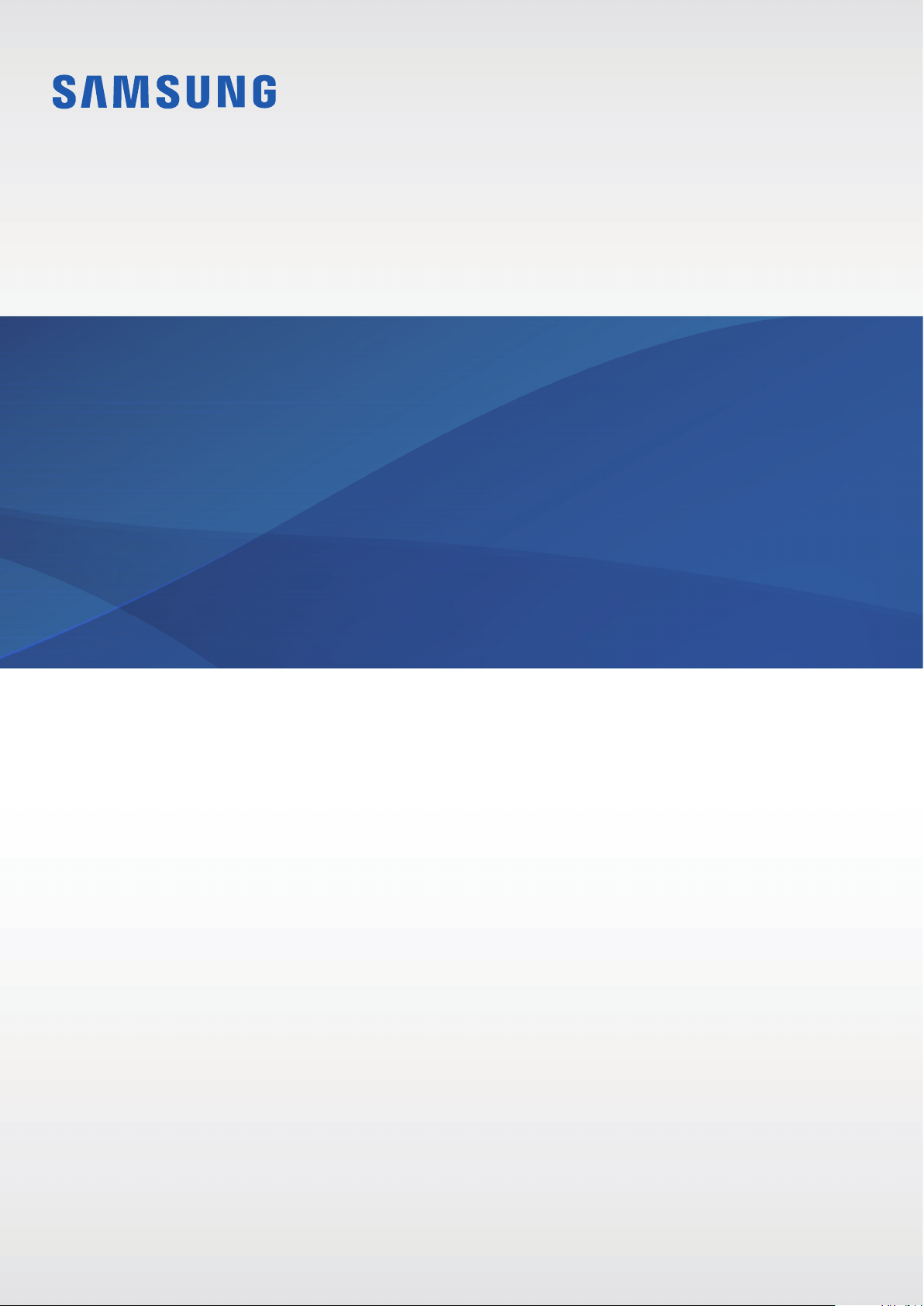
SM-G935F
SM-G935FD
Mode d’emploi
www.samsung.comFrench. 02/2016. Rev.1.0
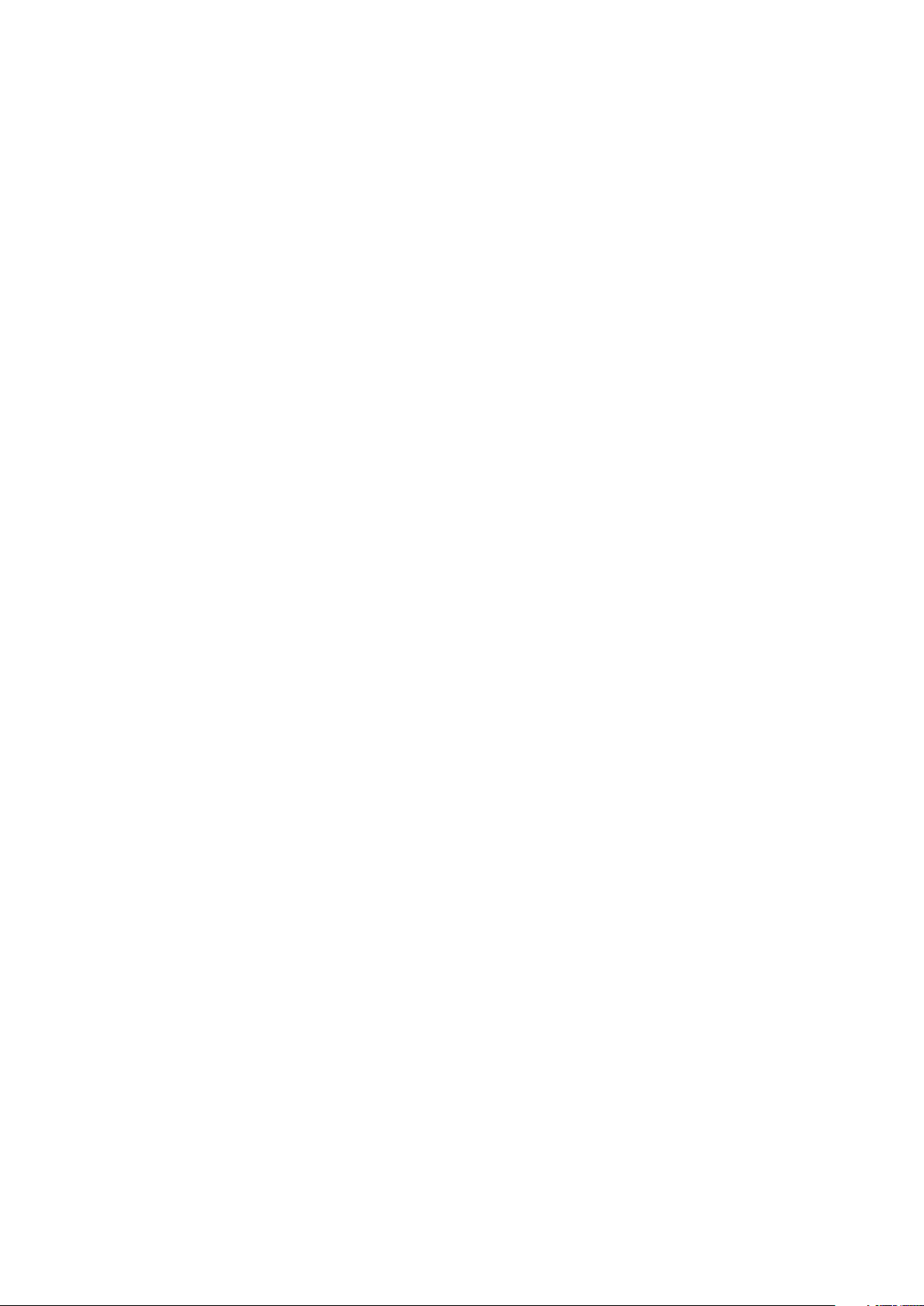
Table des matières
Fonctions de base
4 À lire avant utilisation
6 Contenu du coffret
7 Présentation de l’appareil
9 Batterie
15 Carte SIM ou USIM (carte non-SIM)
21 Carte mémoire (carte microSD)
24 Connecteur USB
25 Allumer et éteindre l’appareil
25 Écran tactile
28 Écran d’accueil
34 Écran de verrouillage
35 Écran latéral
45 Volet des raccourcis
47 Saisir du texte
Applications
68 Installer ou désinstaller des applications
70 Téléphone
74 Contacts
77 Messages
80 Internet
82 Email
83 Appareil photo
104 Galerie
107 Samsung Gear
107 Game Launcher
110 S Planner
111 S Health
114 S Voice
116 Enregistreur vocal
50 Capture d’écran
51 Ouvrir des applications
51 Multi-fenêtres
55 Compte Samsung
57 Transférer des données depuis votre
ancien appareil
60 Gérer les appareils et les données
62 Connex. rapide
66 Partage de fonctions
67 Mode Urgence
118 Mes fichiers
118 Mémo
119 Horloge
120 Calculatrice
121 Applications Google
2
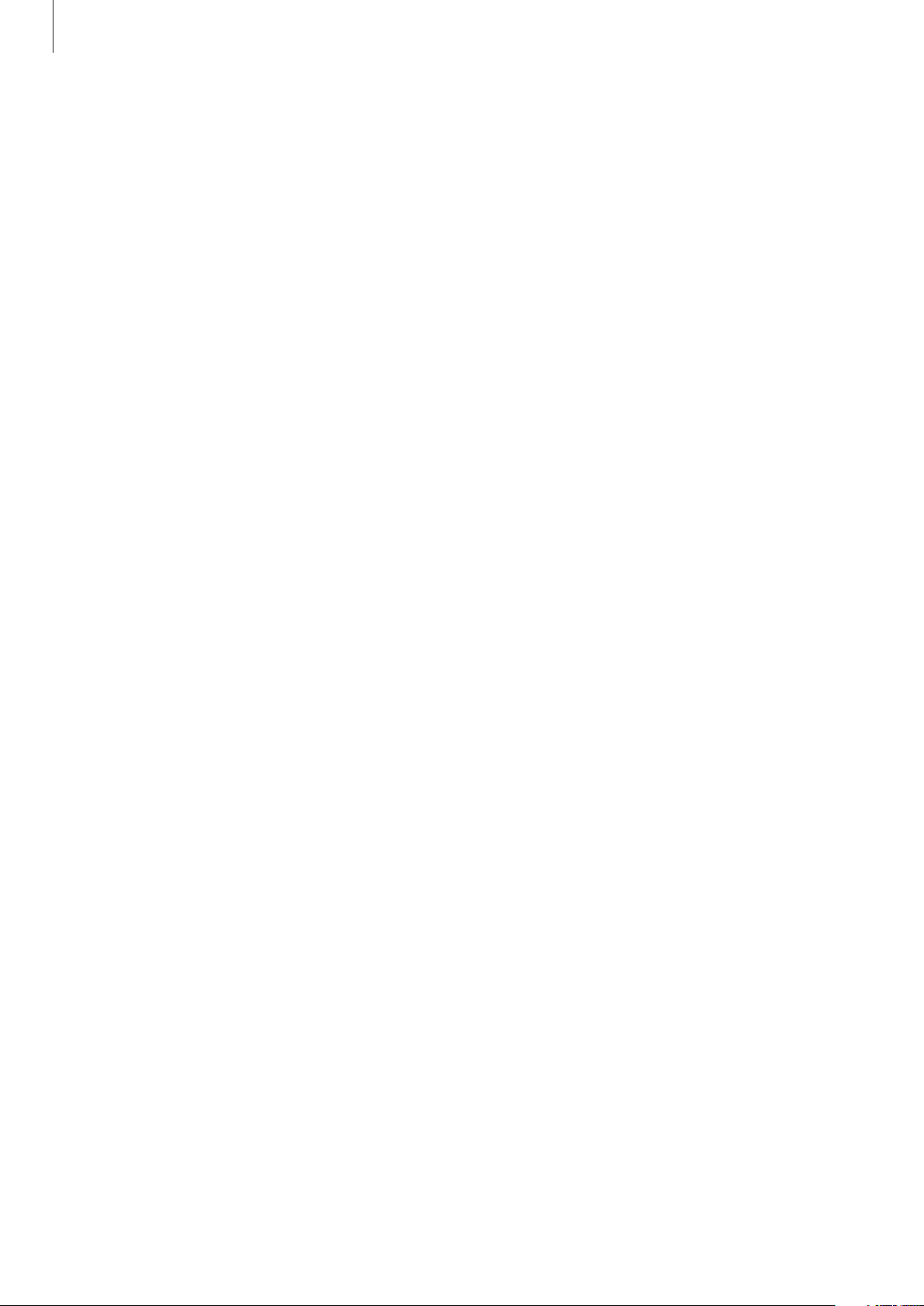
Table des matières
Paramètres
123 Introduction
123 Wi-Fi
125 Bluetooth
127 Mode Hors-ligne
127 Point d’accès mobile et modem
128 Utilisation des données
129 Gestionnaire de carte SIM (modèles à
double carte SIM)
130 Réseaux mobiles
130 NFC et paiement
133 Plus de paramètres de connexion
135 Smart Manager
137 Applications
138 Sons et vibration
139 Notifications
Annexe
157 Accessibilité
172 Dépannage
178 Retirer la batterie
139 Ne pas déranger
140 Affichage
141 Écran latéral
142 Fonctions avancées
143 Fond d’écran
143 Thèmes
143 Écran d’accueil
143 Écran verrouillage/Sécurité
148 Confidentialité/Protection
152 Mode simplifié
152 Accessibilité
153 Comptes
153 Sauvegarder et réinitialiser
154 Langue et saisie
155 Batterie
155 Stockage
156 Date et heure
156 Mode d’emploi
156 À propos de l’appareil
3
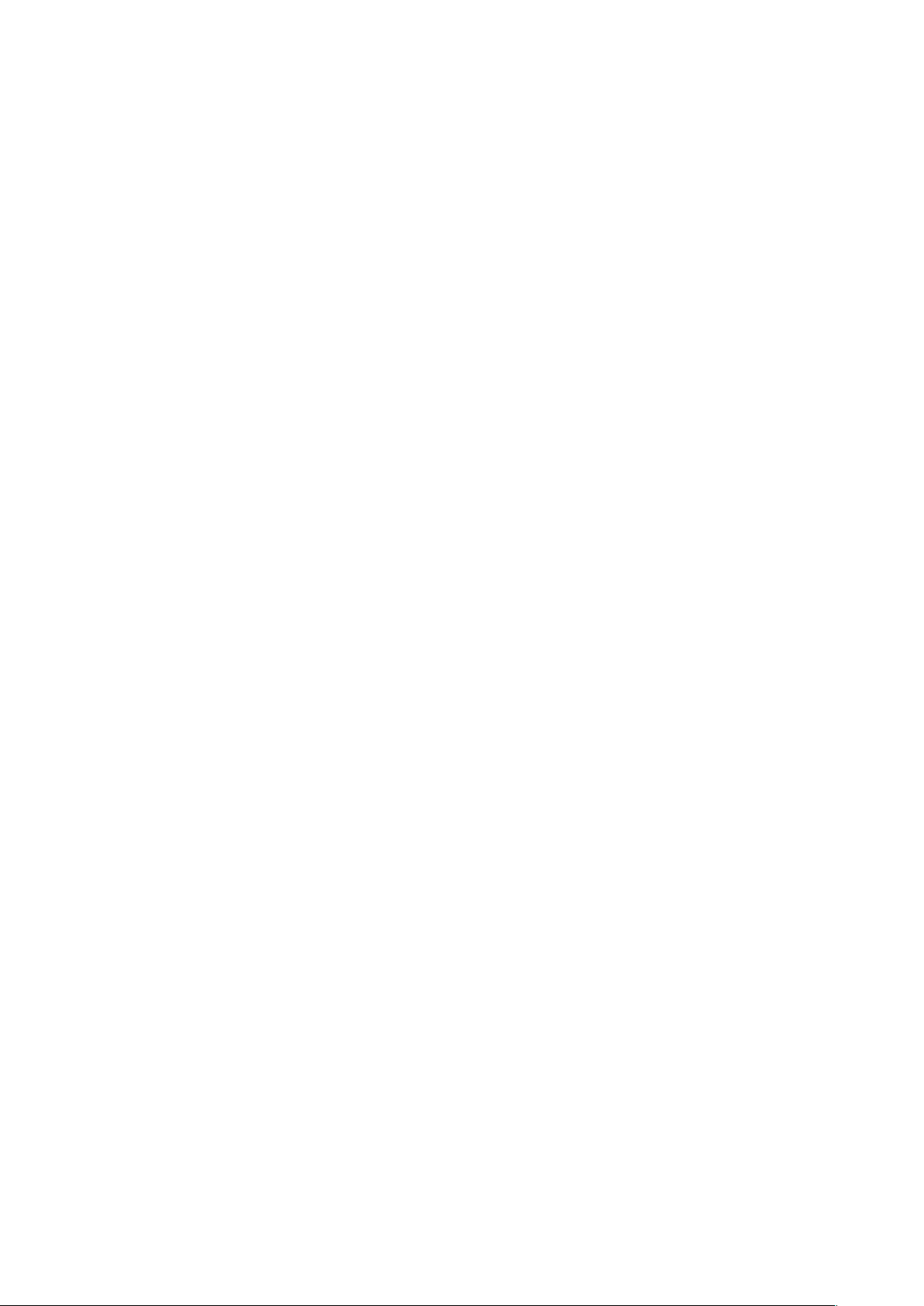
Fonctions de base
À lire avant utilisation
Veuillez lire attentivement ce mode d’emploi, afin de pouvoir utiliser votre appareil correctement et
en toute sécurité.
•
Les descriptions sont basées sur les paramètres par défaut de votre appareil.
•
En fonction de votre zone géographique, de votre opérateur, des caractéristiques du modèle ou
de la version logicielle, certains contenus peuvent différer par rapport à votre appareil.
•
Les contenus de qualité élevée nécessitant une forte utilisation du processeur et de la
mémoire vive peuvent avoir une incidence sur les performances générales de l’appareil. Les
applications en rapport avec ces contenus peuvent ne pas fonctionner correctement selon les
caractéristiques de l’appareil et les conditions d’utilisation.
•
Samsung ne peut être tenu responsable des problèmes de performance relatifs aux applications
fournies par des prestataires autres que Samsung.
•
Samsung ne peut être tenu responsable des problèmes de performance ou des incompatibilités
découlant de la modification des paramètres de registre par l’utilisateur. Toute tentative de
personnalisation du système d’exploitation peut entraîner des problèmes de fonctionnement de
l’appareil ou de ses applications.
•
Les logiciels, sons, fonds d’écran, images ainsi que les autres contenus multimédia fournis
avec cet appareil sont concédés sous licence et leur usage est soumis à une utilisation limitée.
L’extraction et l’utilisation de ces éléments à des fins commerciales ou autres constituent
une infraction au regard des lois sur les droits d’auteur. Les utilisateurs sont entièrement
responsables de toute utilisation illégale d’un contenu multimédia.
•
Les services de données tels que l’envoi ou la réception de messages, le téléchargement ou
le chargement de données, la synchronisation automatique ou l’utilisation de services de
localisation peuvent occasionner des frais supplémentaires, en fonction de l’offre à laquelle vous
avez souscrit dans le cadre de votre forfait. Pour les transferts de données volumineux, il est
recommandé d’utiliser la fonction Wi-Fi.
•
Les applications fournies par défaut avec l’appareil peuvent être modifiées ou ne plus être
disponibles, et ce, sans préavis. Si vous avez des questions à propos d’une application fournie
avec l’appareil, contactez un centre de service après-vente Samsung. Pour les applications
installées par l’utilisateur, contactez les opérateurs.
•
Toute modification du système d’exploitation de l’appareil ou installation de logiciels non
officiels peut entraîner des dysfonctionnements et corrompre vos données. Ces actions
constituent des violations de l’accord de licence Samsung et annuleront votre garantie.
4
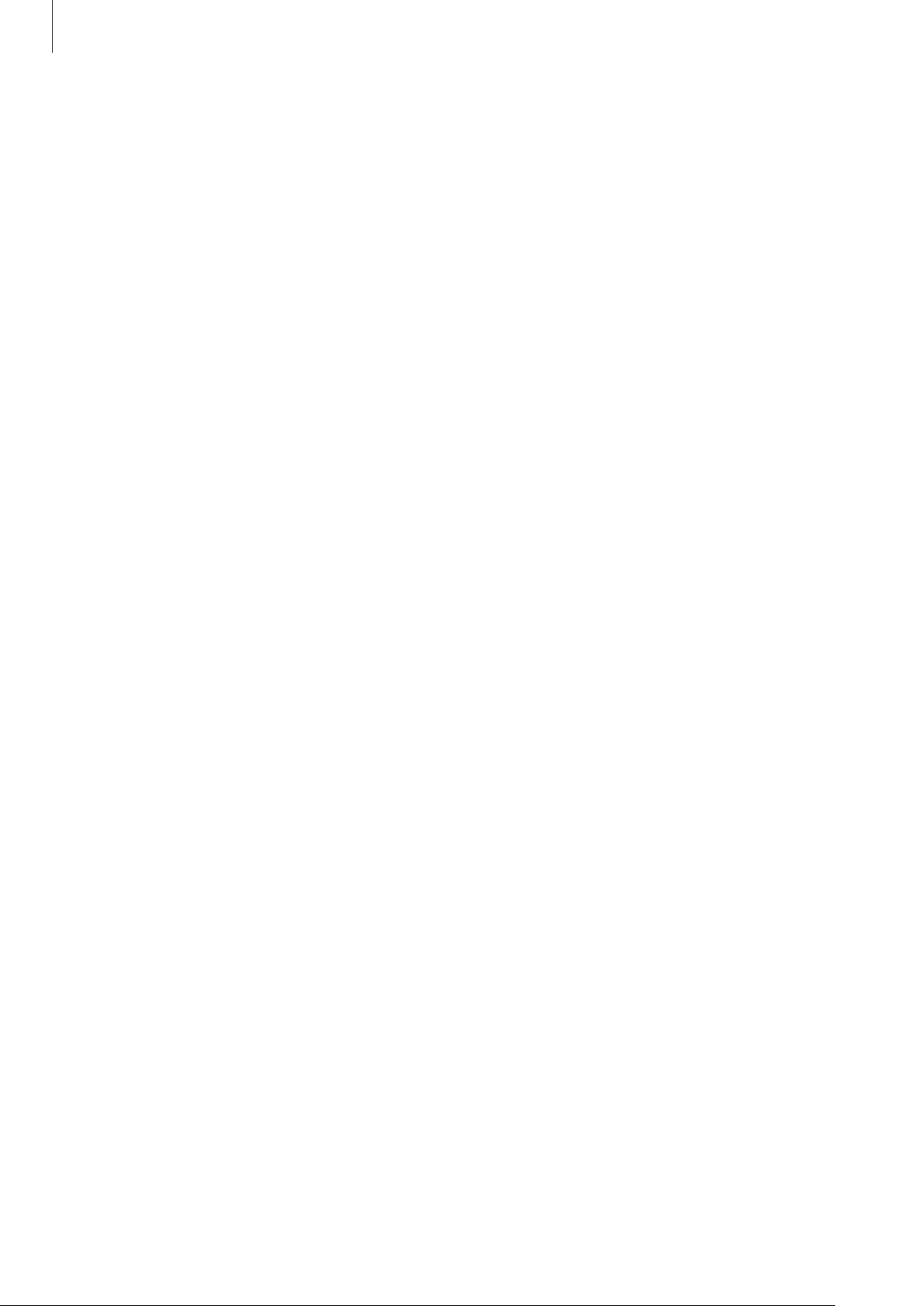
Fonctions de base
•
Selon la zone géographique ou le modèle, certains appareils doivent obligatoirement recevoir
l’approbation de la FCC (Federal Communications Commission). Si votre appareil est approuvé
par la FCC, vous pouvez afficher l’identifiant FCC de l’appareil. Pour afficher l’identifiant FCC,
appuyez sur
Applis
→
Paramètres
→
À propos de l’appareil
→
Informations sur la batterie
Conserver la résistance de l’appareil à l’eau et à la poussière
Votre appareil est résistant à l’eau et à la poussière. Pour conserver la résistance de l’appareil à l’eau
et à la poussière, suivez les conseils présentés ci-dessous. Leur non-respect peut endommager
l’appareil.
•
N’immergez pas l’appareil dans l’eau à une profondeur supérieure à 1,5 m et ne le laissez pas
immergé pendant plus de 30minutes.
•
N’exposez pas l’appareil à de l’eau sous pression, comme de l’eau coulant d’un robinet, les
vagues de la mer ou une chute d’eau.
•
Si l’appareil est exposé à de l’eau douce, séchez-le soigneusement avec un chiffon propre et
.
doux. Si l’appareil est exposé à un autre liquide que de l’eau douce, rincez-le immédiatement à
l’eau douce et séchez-le soigneusement avec un chiffon propre et doux. Si vous ne respectez pas
ces instructions, les performances et l’apparence de l’appareil peuvent en être affectées.
•
Si l’appareil a été immergé dans l’eau ou si le haut-parleur microphone ou le récepteur est
mouillé, il est possible que le son ne soit pas clair pendant un appel. Essuyez l’appareil avec un
chiffon sec ou essuyez-le soigneusement.
•
L’écran tactile et certaines autres fonctions peuvent ne pas fonctionner correctement si
l’appareil est utilisé immergé dans l’eau.
•
Votre appareil a été testé dans un environnement contrôlé et a été certifié résistant à
l’eau et à la poussière sous des conditions spécifiques (conformité aux exigences de la
classificationIP68 comme décrit dans la norme internationale CEI60529- Degrés de
protection procurés par les enveloppes [Code IP]; conditions d’essai: 15 à 35 °C,
86 à 106kPa, 1,5mètre, 30minutes). Malgré cette classification, il est quand même possible
que l’appareil soit endommagé dans certaines situations.
5
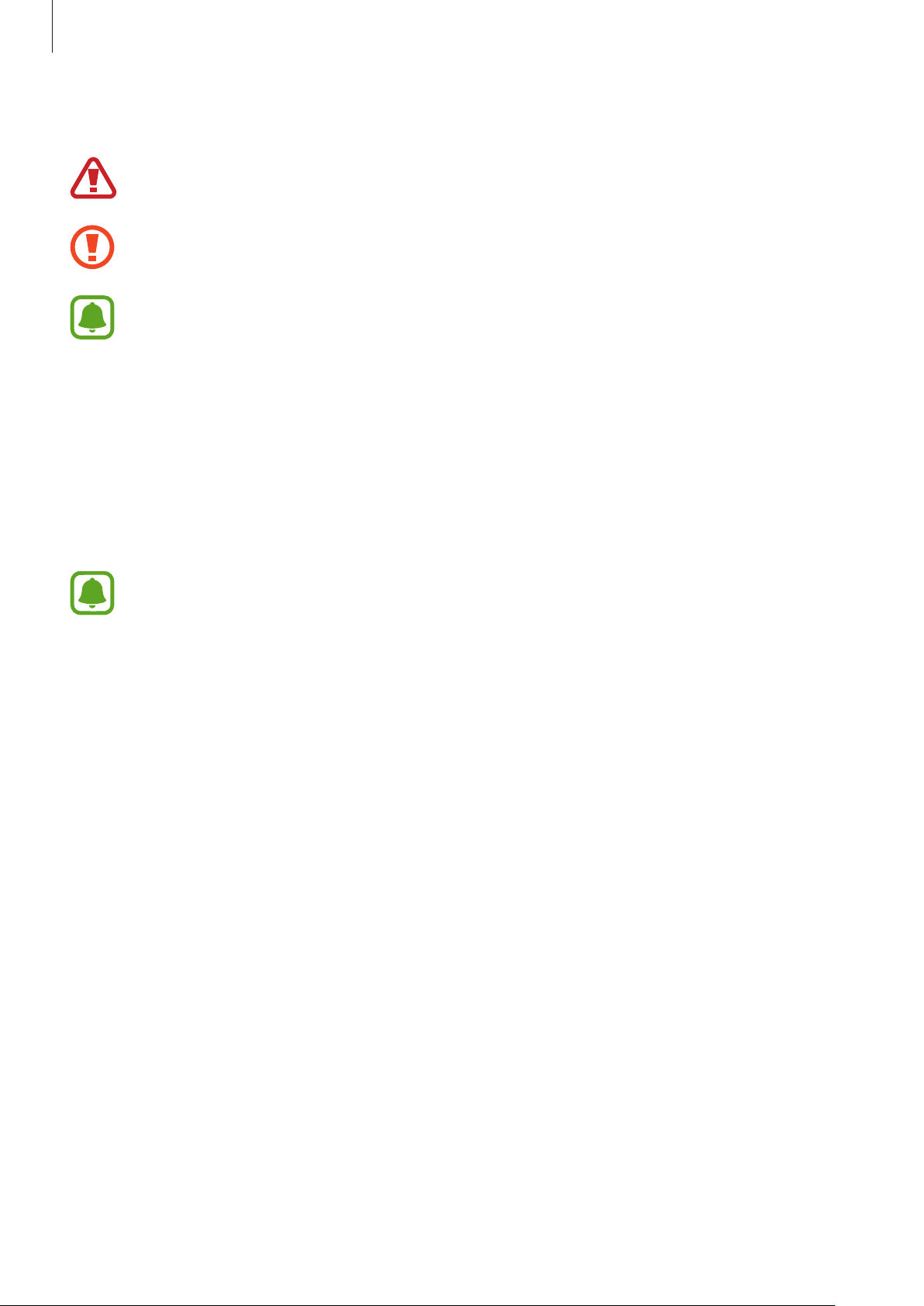
Fonctions de base
Icônes
Avertissement: situations susceptibles de vous blesser ou de blesser autrui
Attention: situations susceptibles d’endommager votre appareil ou d’autres équipements
Information: remarques, conseils d’utilisation ou informations complémentaires
Contenu du coffret
Vérifiez le contenu du coffret et assurez-vous que tous les éléments suivants sont présents:
•
Appareil
•
Guide de prise en main rapide
•
Les éléments fournis avec l’appareil et les accessoires disponibles peuvent varier en
fonction de votre zone géographique ou de votre opérateur.
•
Les accessoires fournis ont été spécialement conçus pour votre appareil et peuvent ne
pas fonctionner avec d’autres appareils.
•
L’aspect et les caractéristiques du produit peuvent faire l’objet de modifications sans
préavis.
•
Vous pouvez acheter d’autres accessoires auprès de votre revendeur Samsung. Avant
tout achat, assurez-vous qu’ils sont compatibles avec votre appareil.
•
Utilisez exclusivement des accessoires homologués par Samsung. L’utilisation
d’accessoires non homologués peut entraîner des problèmes de performances, ainsi que
des dysfonctionnements non couverts par la garantie.
•
La disponibilité de l’ensemble des accessoires dépend entièrement des fabricants. Pour
plus d’informations sur la disponibilité des accessoires, consultez le site Web Samsung.
6
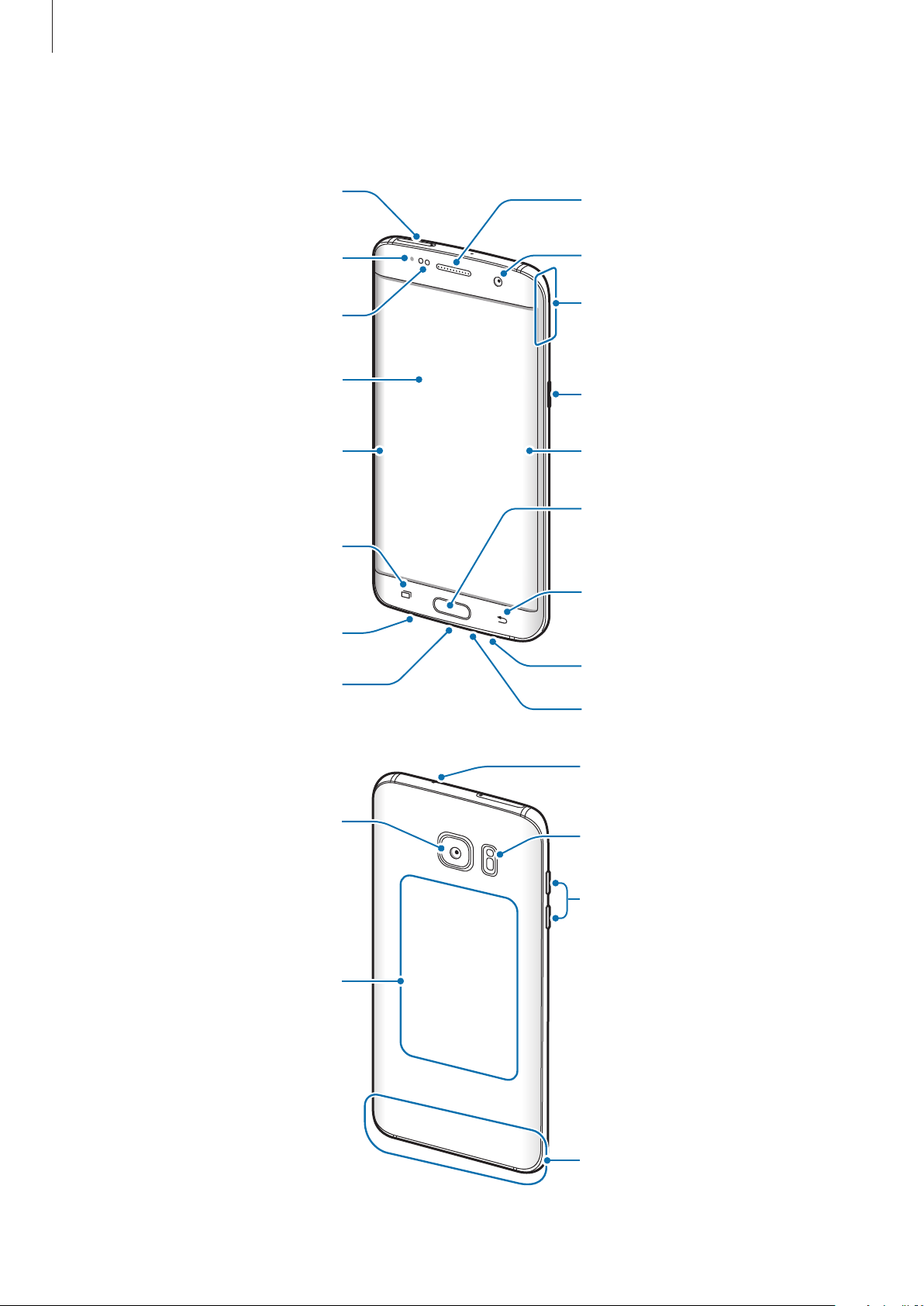
Fonctions de base
Carte SIM / compartiment
Microphone
Présentation de l’appareil
pour carte mémoire
Témoin lumineux
Capteur de proximité
Écran tactile
Écran latéral
Touche Applications
récentes
Prise audio 3,5 mm
Récepteur
Objectif avant
Antenne GPS
Touche Marche/Arrêt
Écran latéral
Touche Accueil (lecteur
d’empreintes)
Touche Retour
Connecteur à fonctions
multiples
Objectif arrière
Antenne NFC/
Antenne MST/
Zone charge sans fil
Haut-parleur
Microphone
Flash
Touche de volume
Antenne principale
7
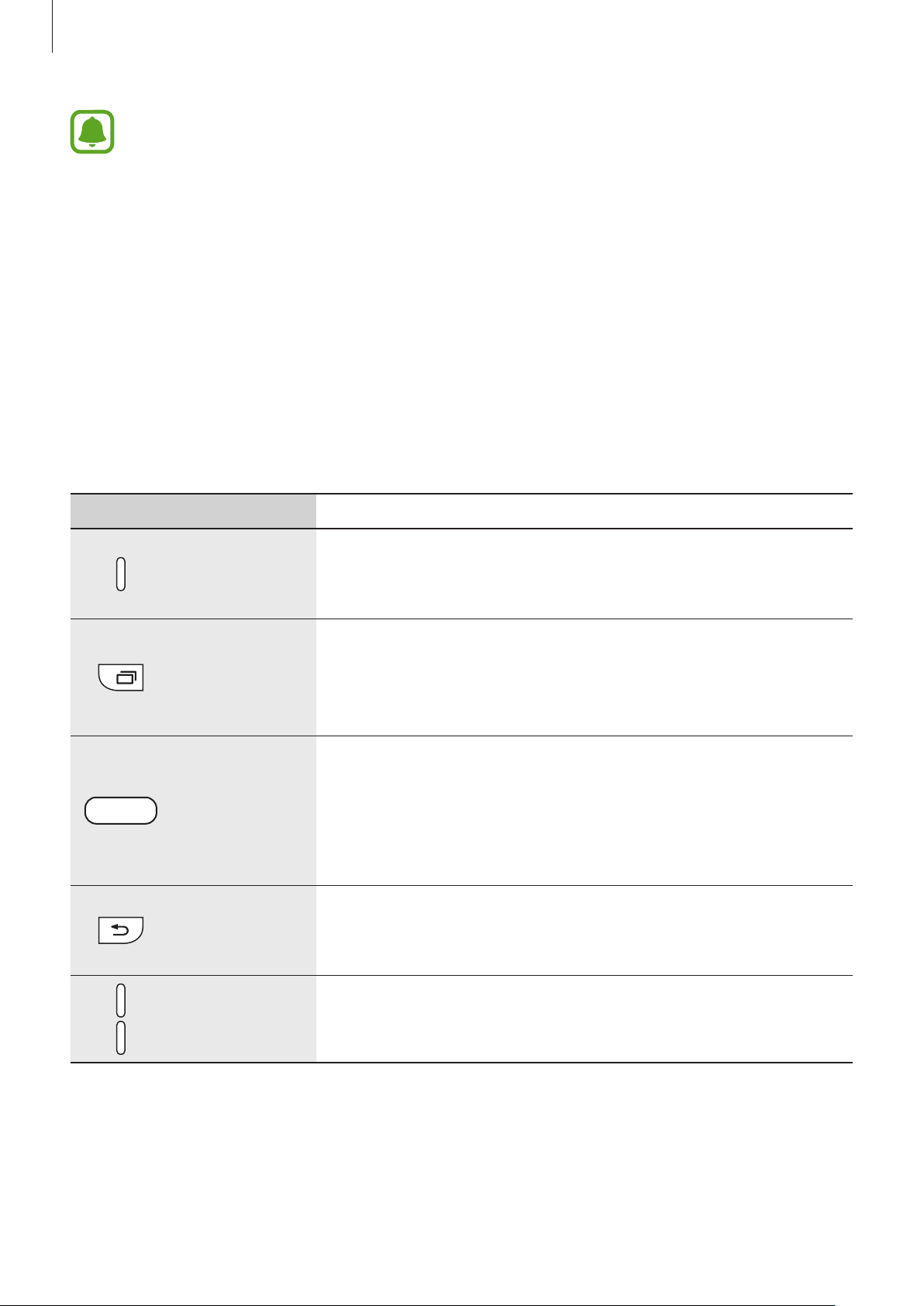
Fonctions de base
•
Des problèmes de connectivité et de déchargement de la batterie peuvent survenir dans
les situations suivantes:
–
Si vous fixez des autocollants métalliques sur la zone de l’antenne de l’appareil
–
Si vous installez sur l’appareil un étui composé de matériaux métalliques
–
Si vous recouvrez la zone de l’antenne de l’appareil avec vos mains ou avec tout
autre objet lors de l’utilisation de certaines fonctions, comme les appels ou la
connexion de données
•
L’utilisation d’une protection d’écran agréée Samsung est recommandée. Les protections
d’écran non agréées peuvent provoquer un dysfonctionnement des capteurs.
•
Les couleurs de l’écran peuvent paraître différentes selon l’angle de vision.
Touches
Touche Fonction
•
Maintenir cette touche enfoncée pour allumer ou éteindre
Marche/Arrêt
Applications
récentes
Accueil
Retour
l’appareil.
•
Appuyer sur cette touche pour allumer ou verrouiller l’écran.
•
Appuyer sur cette touche pour ouvrir la liste des applications
récentes.
•
Maintenir cette touche enfoncée pour lancer la fonction
d’écran partagé.
•
Appuyer sur cette touche pour allumer l’écran lorsqu’il est
verrouillé.
•
Appuyer sur cette touche pour revenir à l’écran d’accueil.
•
Maintenir cette touche enfoncée pour lancer la fonction de
recherche
•
Appuyer sur cette touche pour revenir à l’écran précédent.
•
Maintenir cette touche enfoncée pour accéder à des options
supplémentaires dans l’écran actuel.
Google
.
Volume
•
Appuyer sur cette touche pour régler le volume de l’appareil.
8
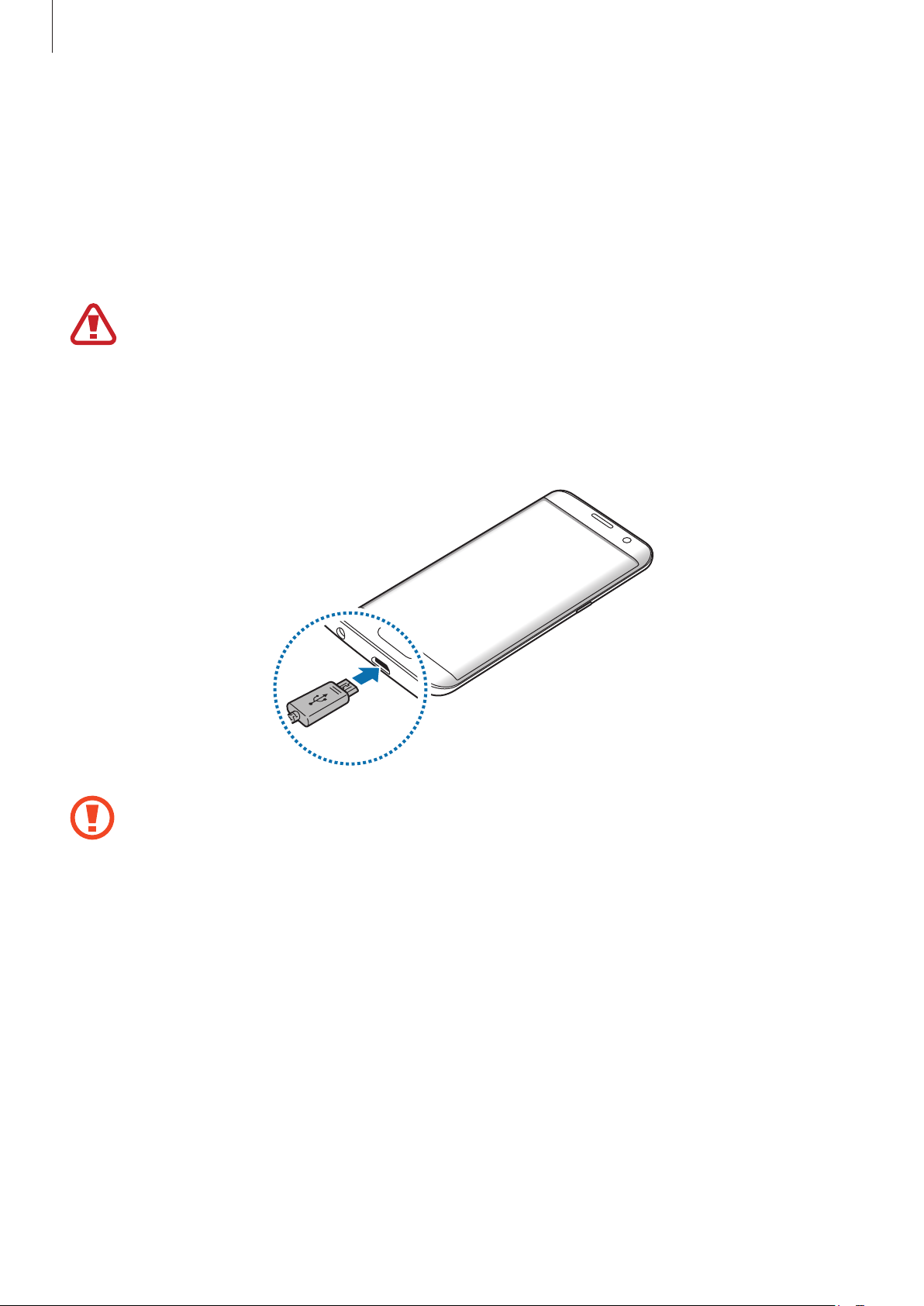
Fonctions de base
Batterie
Charger la batterie
Chargez la batterie avant d’utiliser l’appareil pour la première fois ou lorsque vous ne l’avez pas
utilisé depuis un certain temps.
Utilisez uniquement des chargeurs, des batteries et des câbles homologués par Samsung.
L’utilisation de chargeurs ou de câbles non homologués peut provoquer l’éclatement de la
batterie ou endommager l’appareil.
Branchez le câble USB sur l’adaptateur USB, puis la fiche USB sur le connecteur à fonctions
1
multiples de l’appareil.
Un branchement incorrect du chargeur peut sérieusement endommager l’appareil. Les
dégâts résultant d’une mauvaise utilisation ne sont pas couverts par la garantie.
Branchez l’adaptateurUSB sur une prise de courant.
2
9
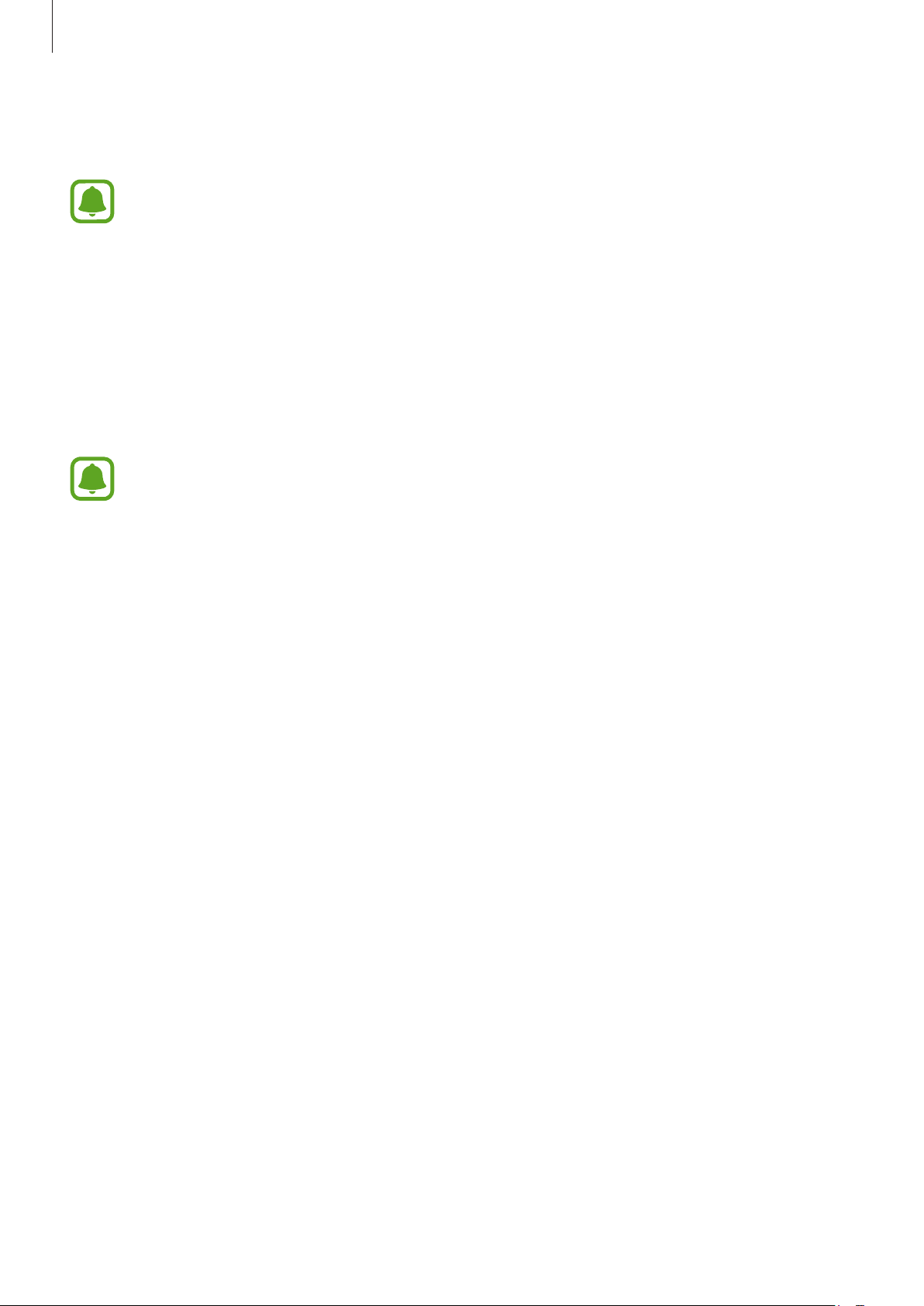
Fonctions de base
Lorsque la batterie est complètement chargée, déconnectez l’appareil du chargeur. Pour ce faire,
3
débranchez d’abord le chargeur de l’appareil, puis de la prise de courant.
•
Pour économiser l’énergie, débranchez le chargeur lorsque vous ne l’utilisez pas. Le
chargeur n’étant pas muni d’une touche Marche/Arrêt, vous devez le débrancher de la
prise de courant pour couper l’alimentation. L’appareil doit rester à proximité de la prise
en cours de chargement.
•
Le socle de prise de courant doit être installé à proximité du matériel et doit être aisément
accessible.
Afficher la durée de chargement restante
Au cours du chargement, ouvrez l’écran d’accueil et appuyez sur
La durée de chargement réelle peut varier selon l’état de l’appareil et les conditions de
chargement. La durée de chargement restante peut ne pas s’afficher si vous rechargez
l’appareil dans des conditions de températures extrêmes.
Applis
→
Paramètres
→
Batterie
Réduire la consommation d’énergie de la batterie
Votre appareil est doté de diverses options destinées à optimiser l’autonomie de votre batterie.
•
Optimisez l’autonomie de votre appareil à l’aide de l’application Smart Manager.
•
Lorsque vous n’utilisez pas l’appareil, désactivez l’écran tactile en appuyant sur la touche
Marche/Arrêt.
•
Activez le mode économie d’énergie.
•
Fermez les applications fonctionnant inutilement en arrière-plan.
•
Désactivez la fonction Bluetooth lorsque vous ne l’utilisez pas.
•
Désactivez la fonction Wi-Fi lorsque vous ne l’utilisez pas.
•
Désactivez la fonction d’auto-synchronisation des applications qui doivent être synchronisées,
.
comme les e-mails.
•
Réduisez la durée du rétroéclairage de l’écran.
•
Réduisez la luminosité de l’écran.
10
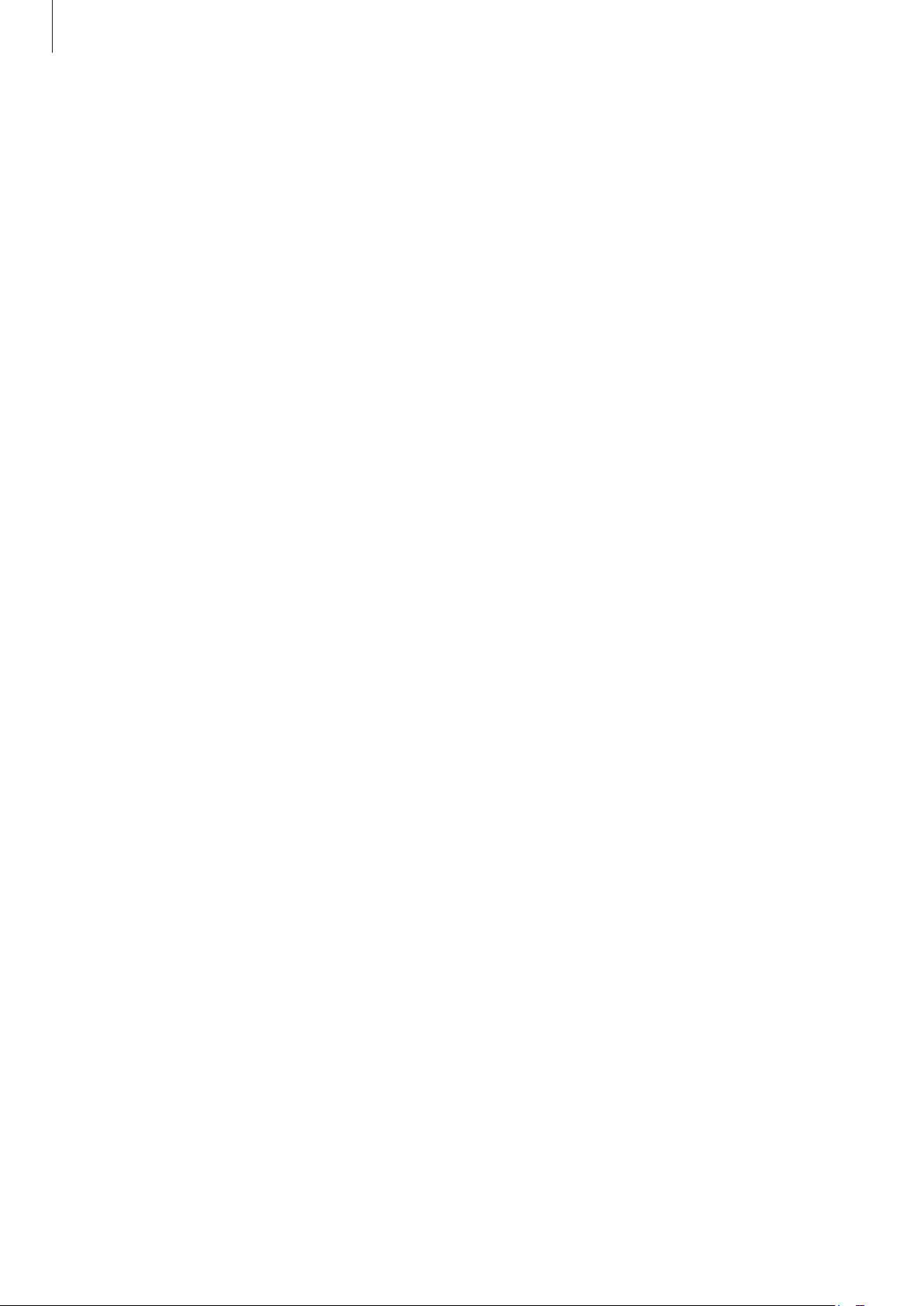
Fonctions de base
Conseils et précautions pour le chargement de la batterie
•
Lorsque le niveau de charge est faible, l’icône de la batterie est vide.
•
Si la batterie est complètement déchargée, vous ne pouvez pas allumer l’appareil, même si
le chargeur est branché. Rechargez la batterie pendant quelques minutes avant d’allumer
l’appareil.
•
Si vous utilisez simultanément plusieurs applications, des applications réseaux ou des
applications qui nécessitent une connexion à un autre appareil, la batterie se déchargera
rapidement. Pour éviter toute perte d’alimentation lors d’un transfert de données, utilisez
toujours ces applications lorsque la batterie est parfaitement chargée.
•
Si vous utilisez une source d’alimentation autre que le chargeur, comme un ordinateur, la vitesse
de chargement risque d’être ralentie.
•
L’appareil peut être utilisé en cours de chargement, mais dans ce cas, le chargement complet de
la batterie risque de prendre plus de temps.
•
Lorsque l’appareil est en cours de chargement, il est possible que l’écran tactile ne fonctionne
pas en raison de l’instabilité de l’alimentation électrique. Dans ce cas, débranchez le chargeur de
l’appareil.
•
Il est possible que l’appareil et le chargeur chauffent en cours de chargement. Ce phénomène
est normal et n’affecte ni la durée de vie, ni les performances de l’appareil. Si la température de
la batterie devient trop élevée, le chargement risque de s’interrompre.
•
Si vous rechargez l’appareil alors que le connecteur à fonctions multiples est mouillé, vous
risquez d’endommager l’appareil. Séchez soigneusement le connecteur à fonctions multiples
avant de mettre en charge l’appareil.
•
Si l’appareil ne se charge pas correctement, apportez-le, accompagné de son chargeur, dans un
centre de service après-vente Samsung.
11
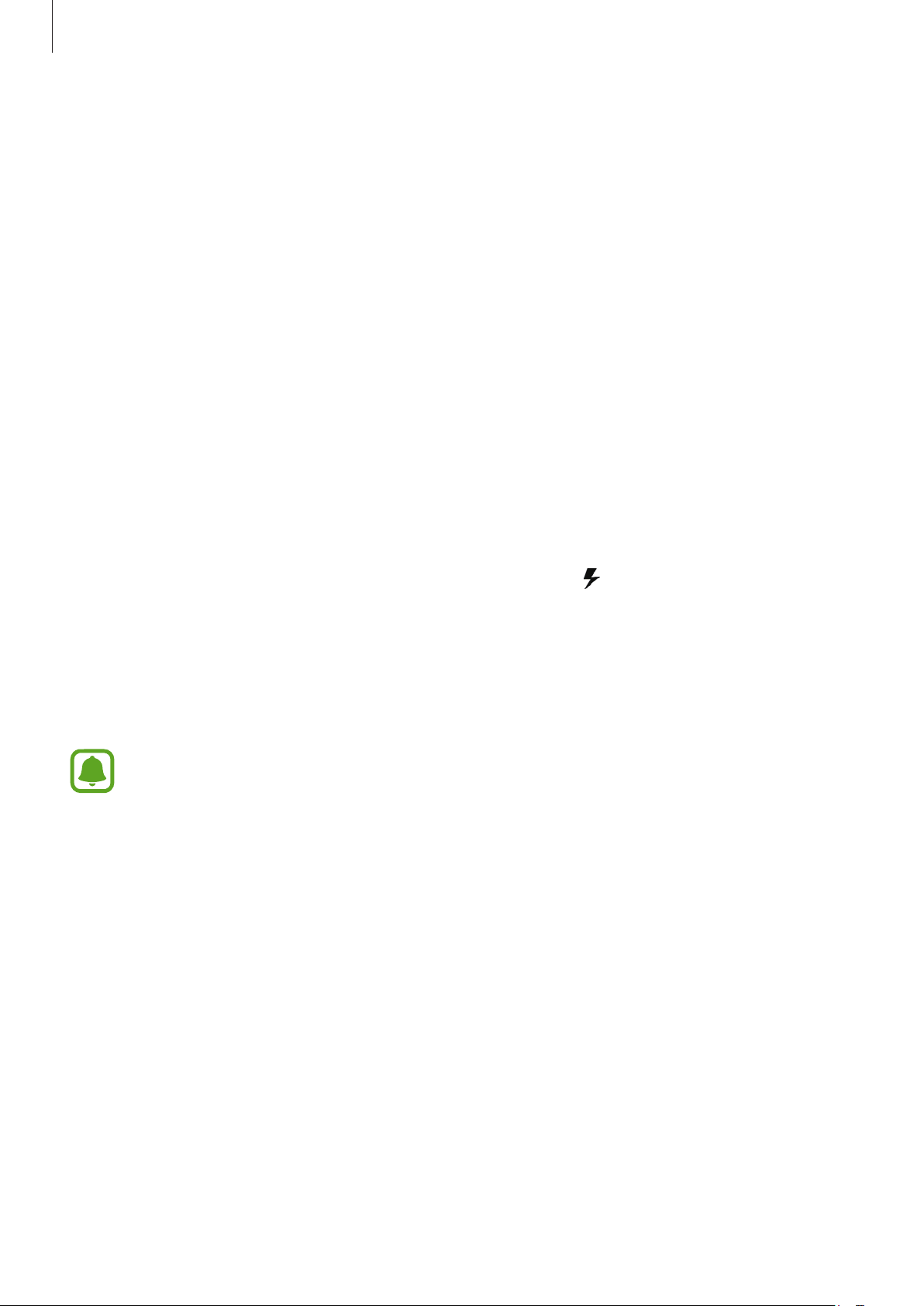
Fonctions de base
Chargement rapide
L’appareil est doté d’une fonction de chargement rapide intégrée. Vous pouvez utiliser cette fonction
pour charger la batterie plus rapidement si l’appareil ou l’écran est éteint.
À propos de la charge rapide
•
La fonction de chargement rapide utilise la technologie qui permet de recharger une batterie
plus rapidement en augmentant la puissance de chargement. L’appareil est compatible avec la
fonction de chargement rapide Adaptive de Samsung et l’application Qualcomm Quick Charge
2.0.
•
Pour utiliser la fonction de chargement rapide sur votre appareil, connectez-le à un chargeur
compatible avec la fonction de chargement rapide Adaptive ou Quick Charge 2.0.
Augmenter la vitesse de chargement
Pour augmenter la vitesse de chargement, éteignez l’appareil ou son écran lorsque vous chargez la
batterie.
•
Si vous chargez la batterie lorsque l’appareil est éteint, l’icône apparaît à l’écran.
•
Vous ne pouvez pas utiliser la fonction de chargement rapide lorsque l’écran est allumé. Pour
augmenter la vitesse de chargement, éteignez l’écran.
Si la fonction de chargement rapide n’est pas activée, depuis l’écran d’accueil, appuyez sur
→
Paramètres
fonction.
•
•
→
Batterie
Vous ne pouvez pas utiliser la fonction de chargement rapide intégrée si vous rechargez
la batterie à l’aide d’un chargeur standard.
Si l’appareil chauffe ou si la température de l’air ambiant augmente, il est possible
que la vitesse de chargement diminue automatiquement. Il s’agit d’une condition de
fonctionnement normale pour protéger l’appareil.
, puis appuyez sur le curseur
Charg. par câble rapide
pour activer la
Applis
12
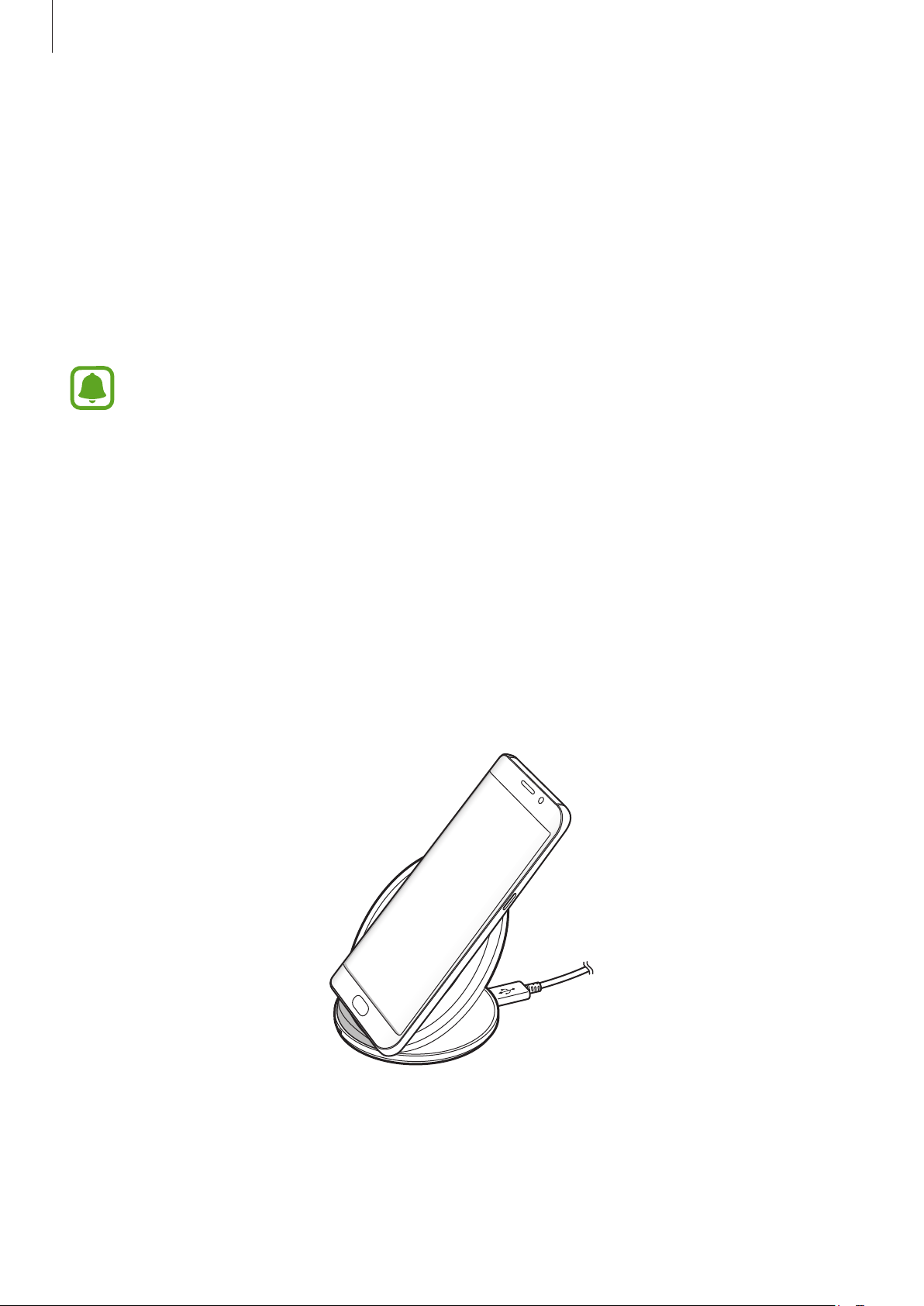
Fonctions de base
Chargement sans fil
L’appareil est équipé d’une zone de chargement sans fil. Vous pouvez charger la batterie à l’aide
d’une station de chargement sans fil (vendue séparément).
Charge sans fil rapide
Vous pouvez recharger plus rapidement votre appareil à l’aide de la fonction de chargement rapide
sans fil. Pour utiliser cette fonction, vous devez utiliser un chargeur et des composants prenant en
charge la fonction de chargement rapide sans fil.
Le ventilateur de la station de chargement sans fil peut être bruyant lors d’une mise
en charge rapide sans fil. Pour réduire le bruit de la ventilation, vous devez désactiver
la fonction de charge rapide sans fil. L’option marche/arrêt est ajoutée au menu des
paramètres de votre appareil la première fois que vous le placez sur la station de
chargement. Depuis l’écran d’accueil, appuyez sur
appuyez sur le curseur
de cette fonction permet de réduire les bruits, mais peut ralentir le chargement.
Charge sans fil rapide
Applis
pour désactiver la fonction. La désactivation
→
Paramètres
→
Batterie
, puis
Charger la batterie
Placez l’arrière de l’appareil au centre de la station de chargement sans fil.
1
Vous pouvez vérifier la durée de chargement restante sur l’écran. L’autonomie restante réelle
peut varier selon les conditions de chargement.
13
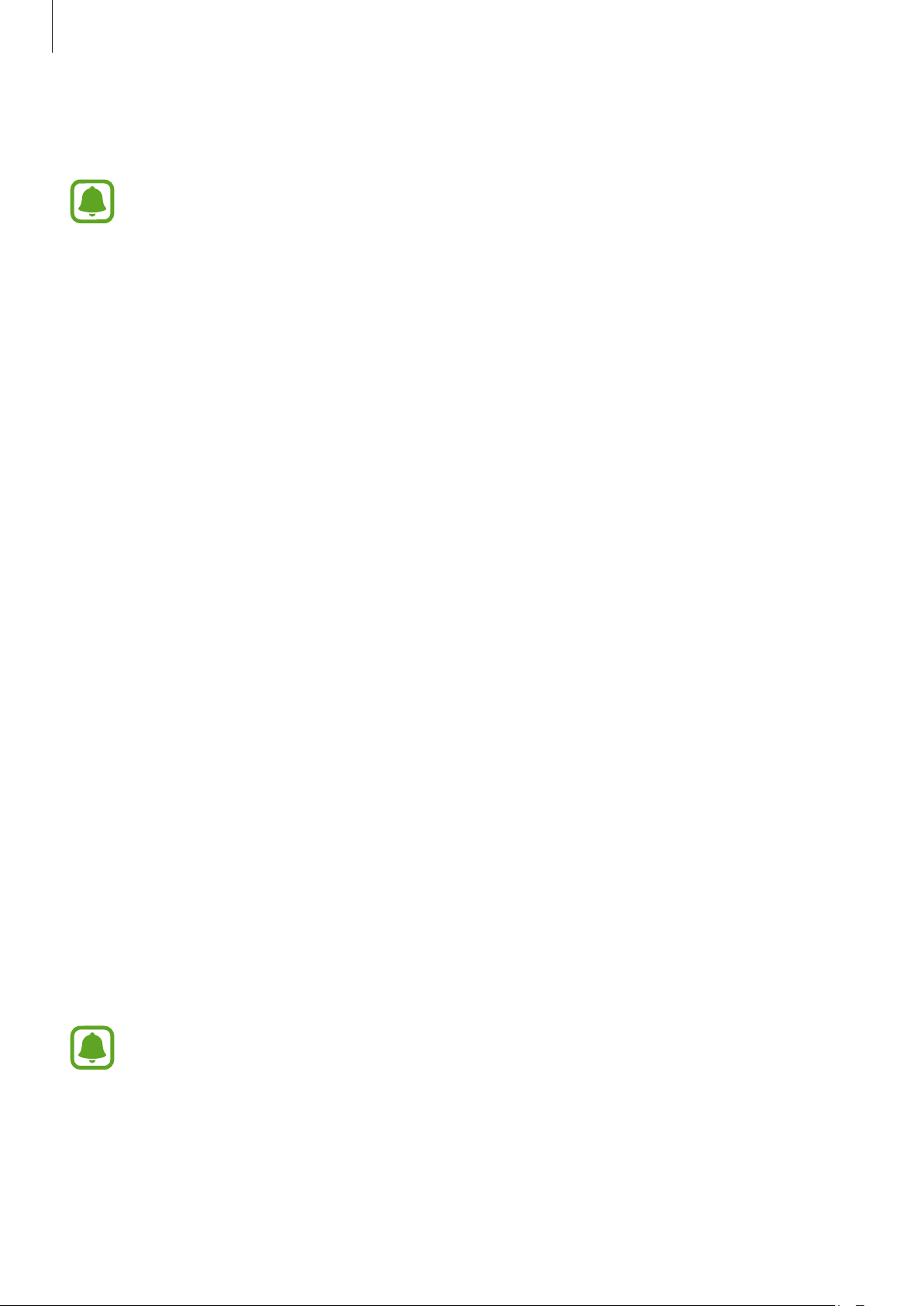
Fonctions de base
Lorsque la batterie est complètement chargée, ôtez l’appareil de la station de chargement sans
2
fil.
•
Lorsque des corps étrangers se trouvent entre l’appareil et la station de chargement sans
fil, l’appareil peut ne pas se charger correctement.
•
Si vous utilisez la station de chargement sans fil dans une zone de mauvaise réception,
vous risquez de perdre la connexion au réseau.
•
Utilisez une station de chargement sans fil homologuée par Samsung. Si vous utilisez
d’autres types de stations de chargement sans fil, la batterie risque de ne pas se recharger
correctement.
Mode Économie d’énergie
Préservez l’autonomie de la batterie en limitant les fonctions de l’appareil.
Depuis l’écran d’accueil, appuyez sur
d’énergie
Pour activer automatiquement le mode économie d’énergie lorsque l’autonomie de la batterie
atteint un niveau prédéfini, appuyez sur
, puis appuyez sur le curseur situé à droite de l’écran pour activer la fonction.
Applis
→
Paramètres
Démarrer mode Éco énergie
→
Batterie
→
Mode Économie
, puis sélectionnez une option.
Mode Ultra économie d’énergie
Utilisez cette fonction pour prolonger l’autonomie de la batterie. En mode Ultra économie d’énergie,
l’appareil se comporte comme suit:
•
Cette fonction permet d’afficher les couleurs à l’écran en nuances de gris.
•
Il limite le nombre d’applications disponibles et affiche uniquement les applications
sélectionnées.
•
Il désactive la connexion de données mobiles quand l’écran s’éteint.
•
Il désactive les fonctions Wi-Fi et Bluetooth.
Depuis l’écran d’accueil, appuyez sur
d’énergie
, puis appuyez sur le curseur situé à droite de l’écran pour activer la fonction.
Applis
→
Paramètres
→
Batterie
→
Mode Ultra économie
Pour désactiver le mode Ultra économie d’énergie, appuyez sur
énergie
.
La durée d’utilisation restante estimée indique l’autonomie restante avant que la batterie ne
soit complètement déchargée. Cette durée d’utilisation peut varier selon les paramètres de
l’appareil et les conditions d’utilisation.
14
PLUS
→
Désact. Ultra économie
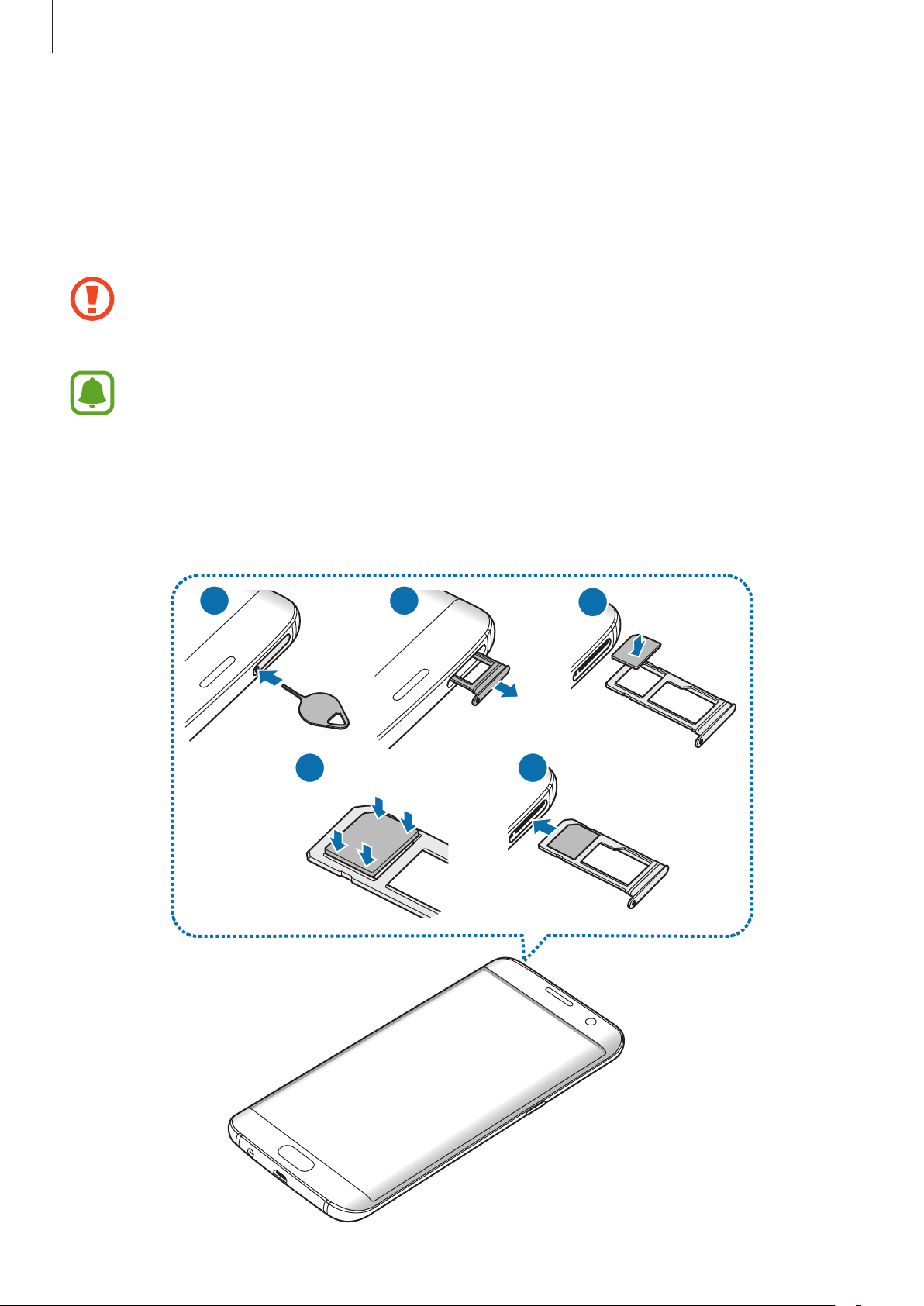
Fonctions de base
Carte SIM ou USIM (carte non-SIM)
Installer la carte SIM ou USIM
Insérez la carte SIM ou USIM fournie par votre opérateur.
Veillez à ne pas perdre ou laisser d’autres personnes utiliser votre carte SIM ou USIM.
Samsung ne peut être tenu responsable en cas de dommage ou désagrément résultant
d’une perte ou d’un vol de carte.
•
Modèles à double carte SIM: dans certaines régions, les vitesses de transfert des
données peuvent être plus lentes avec deux cartes SIM insérées qu’avec une seule carte
SIM.
•
La disponibilité de certains services LTE (4G) dépend de votre opérateur. Pour en savoir
plus sur la disponibilité des services, contactez votre opérateur.
►
Modèles à carte SIM unique:
1
2
3
54
15
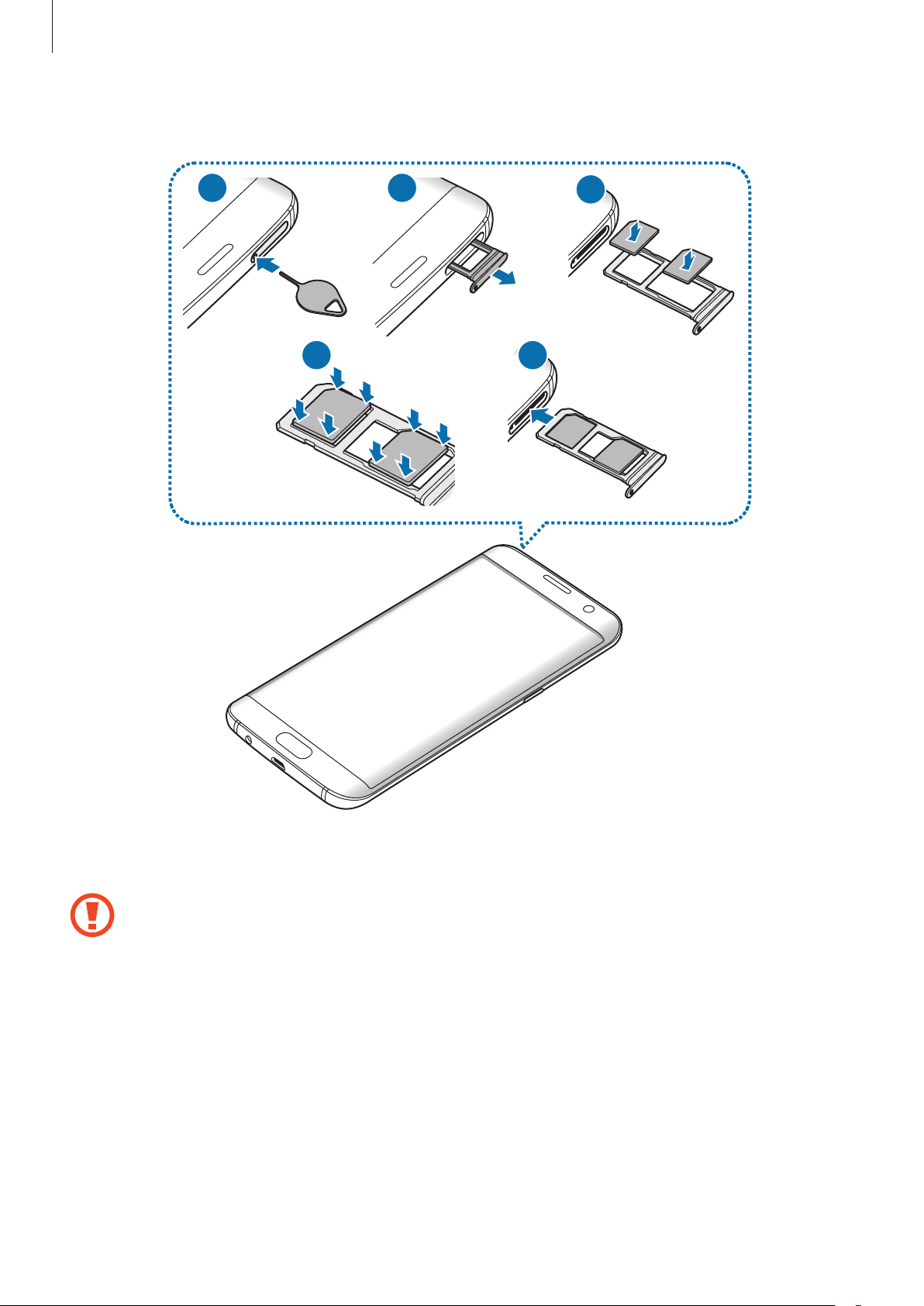
Fonctions de base
►
Modèles à double carte SIM:
1
2
3
54
Insérez l’outil de retrait dans l’orifice du compartiment pour le déverrouiller.
1
Assurez-vous que l’outil de retrait est perpendiculaire à l’orifice. Dans le cas contraire,
l’appareil pourrait être endommagé.
16
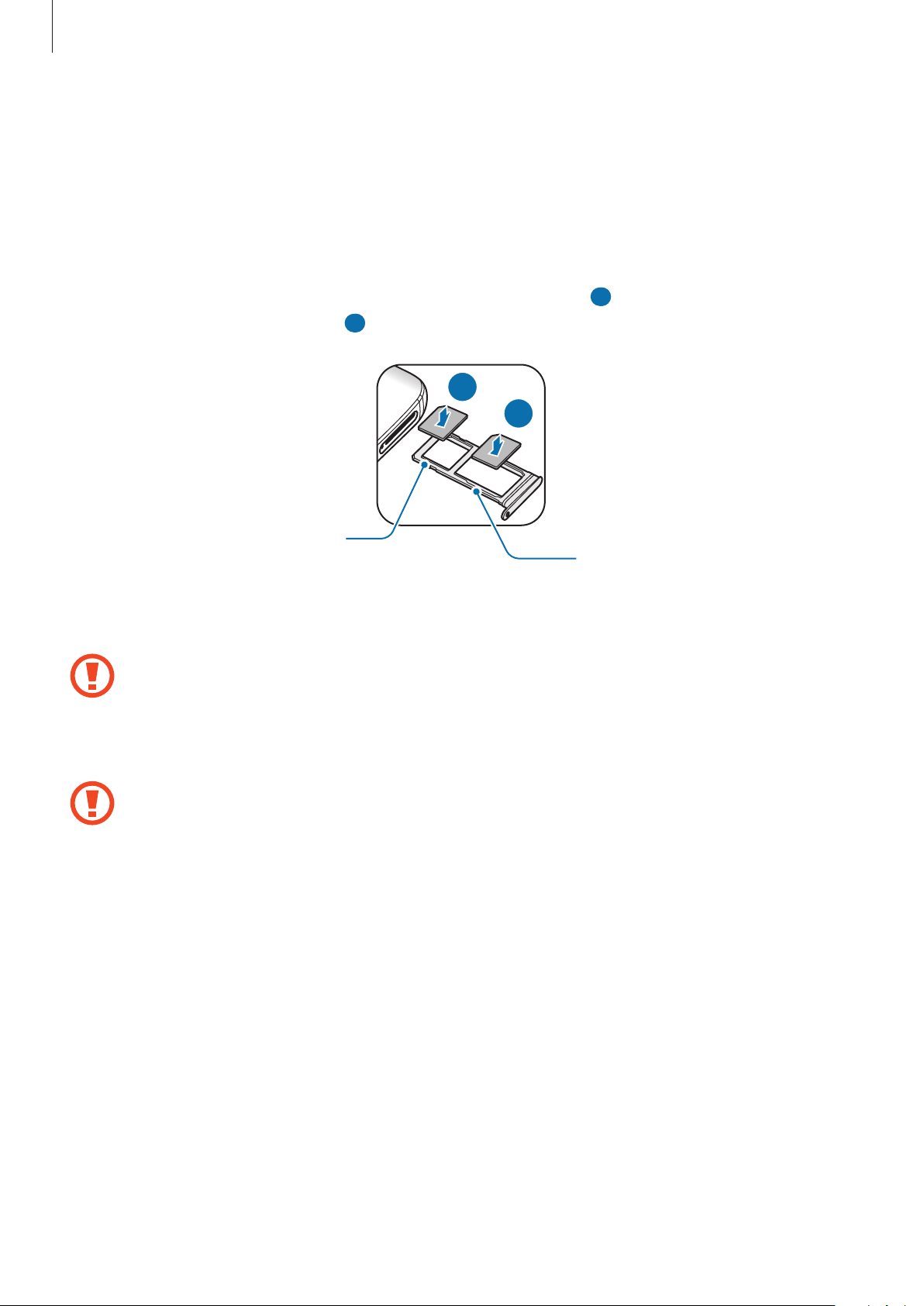
Fonctions de base
Retirez délicatement le compartiment de son emplacement.
2
►
3
Modèles à carte SIM unique: placez la carte SIM ou USIM dans le compartiment, puce
orientée vers le bas.
►
Modèles à carte SIM double: placez la carte SIM ou USIM dans le compartiment, puce
orientée vers le bas.
Placez la première carte SIM ou USIM dans le compartiment 1 (
USIM dans le compartiment2 (
2
).
) et la deuxième carte SIM ou
1
1
2
Compartiment 1
Compartiment 2
Appuyez légèrement sur la carte SIM ou USIM dans le compartiment afin de la mettre en place.
4
Si la carte n’est pas fermement installée dans son compartiment, la carte SIM risque d’être
éjectée ou de tomber.
Réinsérez le compartiment dans l’emplacement prévu à cet effet.
5
•
Si vous insérez le compartiment humide dans votre appareil, cela risque de
l’endommager. Assurez-vous que le compartiment est toujours bien sec.
•
Insérez complètement le compartiment dans son logement pour empêcher tout liquide
de pénétrer dans votre appareil.
17
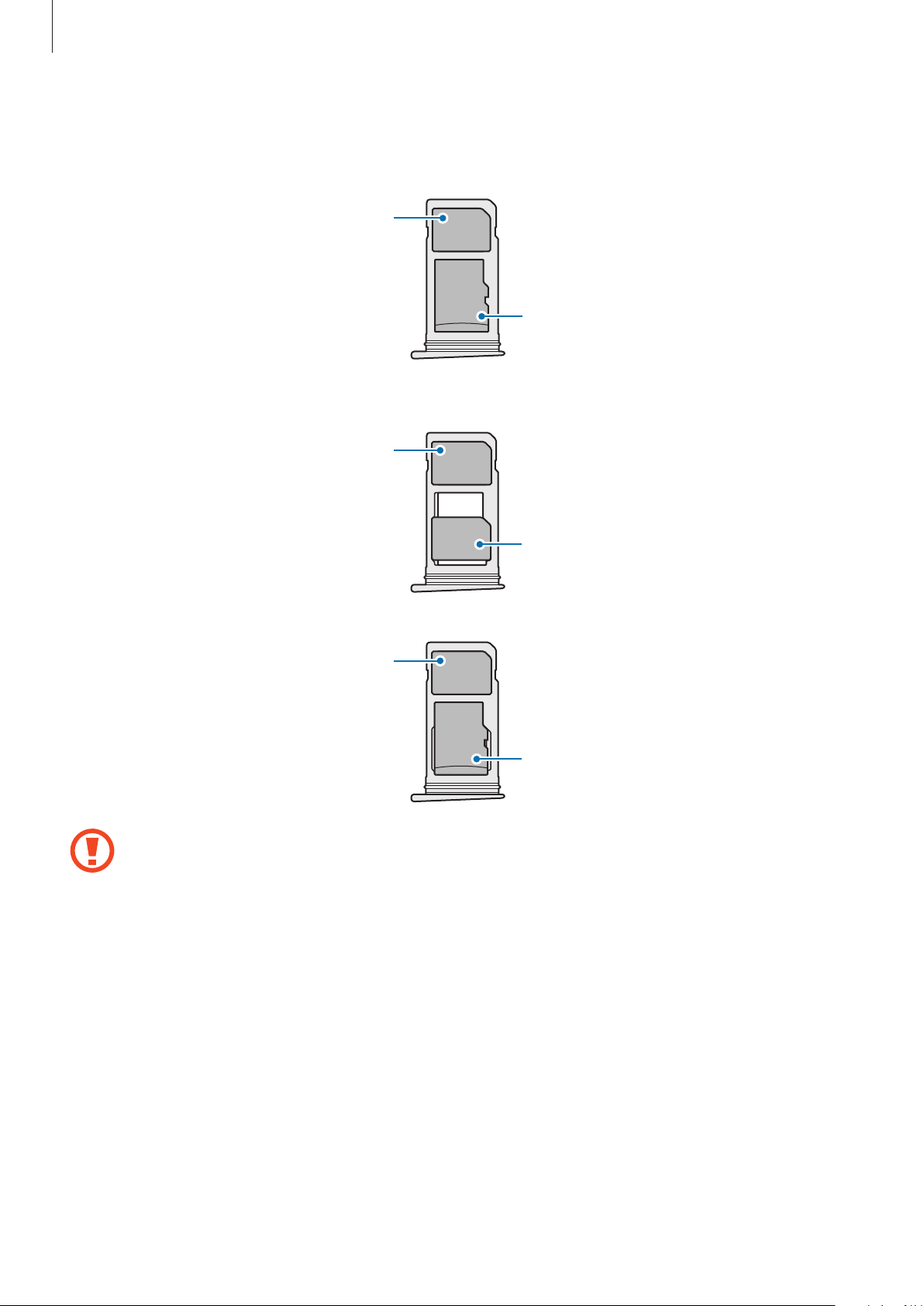
Fonctions de base
Installation correcte de la carte
►
Modèles à carte SIM unique:
Carte nano-SIM
►
Modèles à double carte SIM:
Carte nano-SIM
Carte microSD
Carte nano-SIM
Carte nano-SIM
Carte microSD
•
Utilisez seulement une carte nano-SIM.
•
Vous ne pouvez pas insérer une carte nano-SIM et une carte microSD dans le
compartiment 2 en même temps.
18
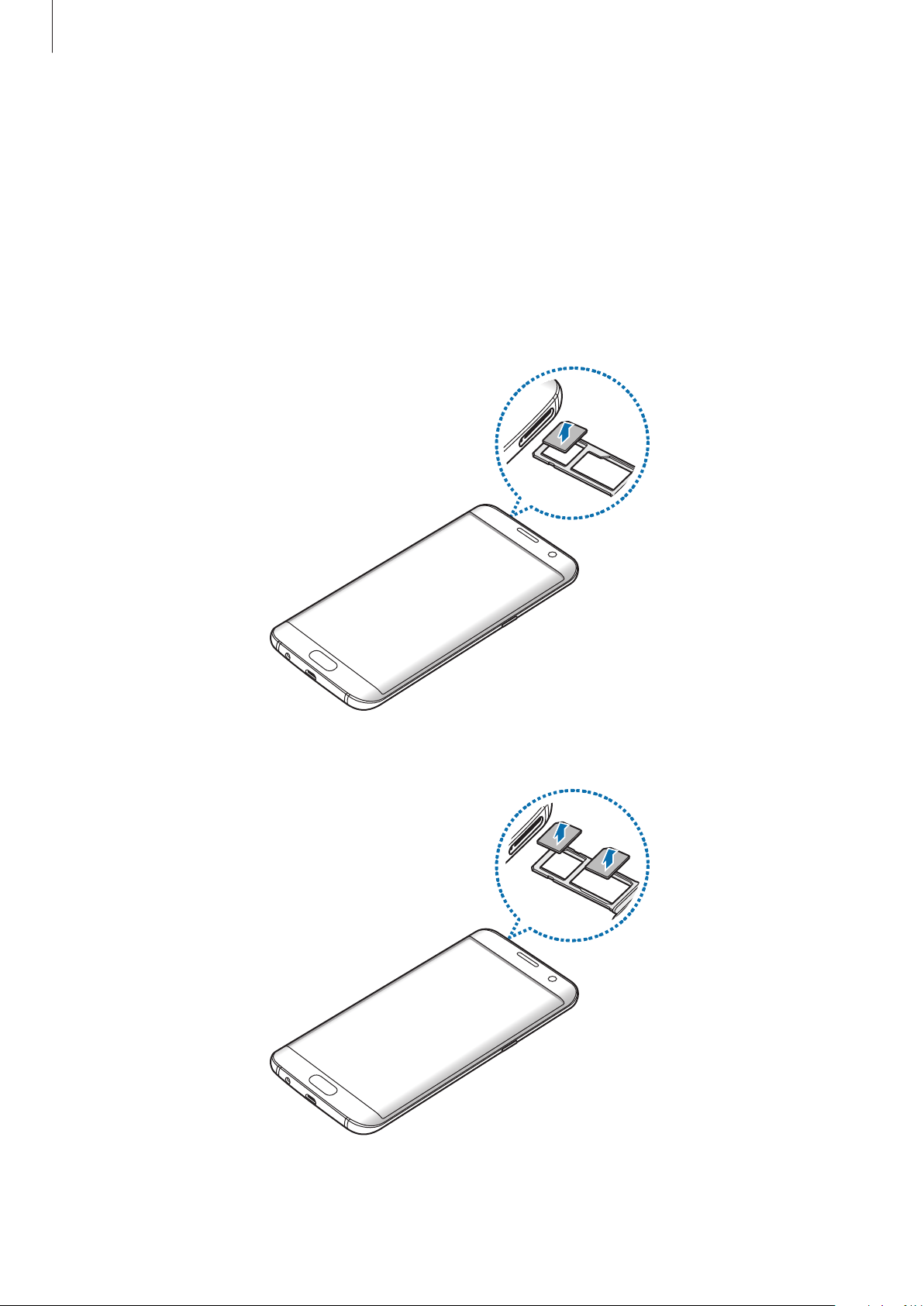
Fonctions de base
Retirer la carte SIM ou USIM
Insérez l’outil de retrait dans l’orifice du compartiment pour le déverrouiller.
1
Retirez délicatement le compartiment de son emplacement.
2
Retirez la carte SIM ou USIM.
3
►
Modèles à carte SIM unique:
►
Modèles à double carte SIM:
Réinsérez le compartiment dans l’emplacement prévu à cet effet.
4
19
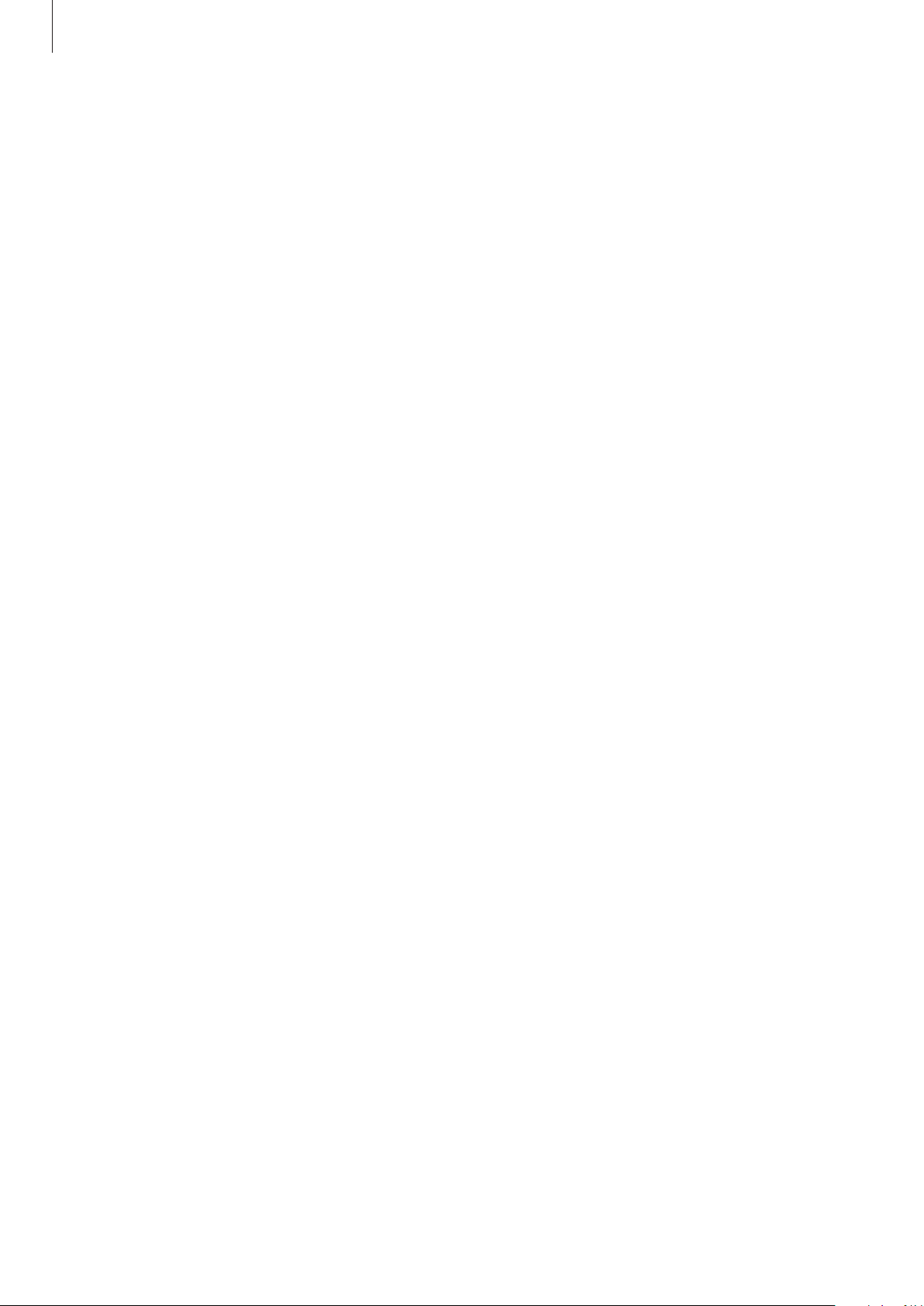
Fonctions de base
Utiliser les cartes SIM ou USIM (modèles à double carte SIM)
Si vous insérez deux cartes SIM ou USIM, vous pouvez attribuer deux numéros de téléphone et deux
opérateurs au même appareil.
Activer des cartes SIM ou USIM
Depuis l’écran d’accueil, appuyez sur
Sélectionnez une carte SIM ou USIM, puis appuyez sur le curseur pour l’activer.
Applis
→
Paramètres
→
Gestionnaire de carte SIM
.
Personnaliser des cartes SIM ou USIM
Depuis l’écran d’accueil, appuyez sur
sélectionnez une carte SIM ou USIM pour accéder aux options suivantes:
•
Icône
: modifiez l’icône de la carte SIM ou USIM.
•
Nom
: modifiez le nom de l ’icône de la carte SIM ou USIM.
•
Mode réseau
: sélectionnez un type de réseau pour utiliser la carte SIM ou USIM.
Applis
→
Paramètres
→
Gestionnaire de carte SIM
et
Paramétrer des cartes SIM ou USIM
Lorsque deux cartes sont activées, vous pouvez affectez les appels vocaux, la messagerie et les
services de données à des cartes spécifiques.
Depuis l’écran d’accueil, appuyez sur
définissez les préférences de vos cartes dans
Applis
→
Paramètres
Carte SIM préférée
→
Gestionnaire de carte SIM
.
et
20
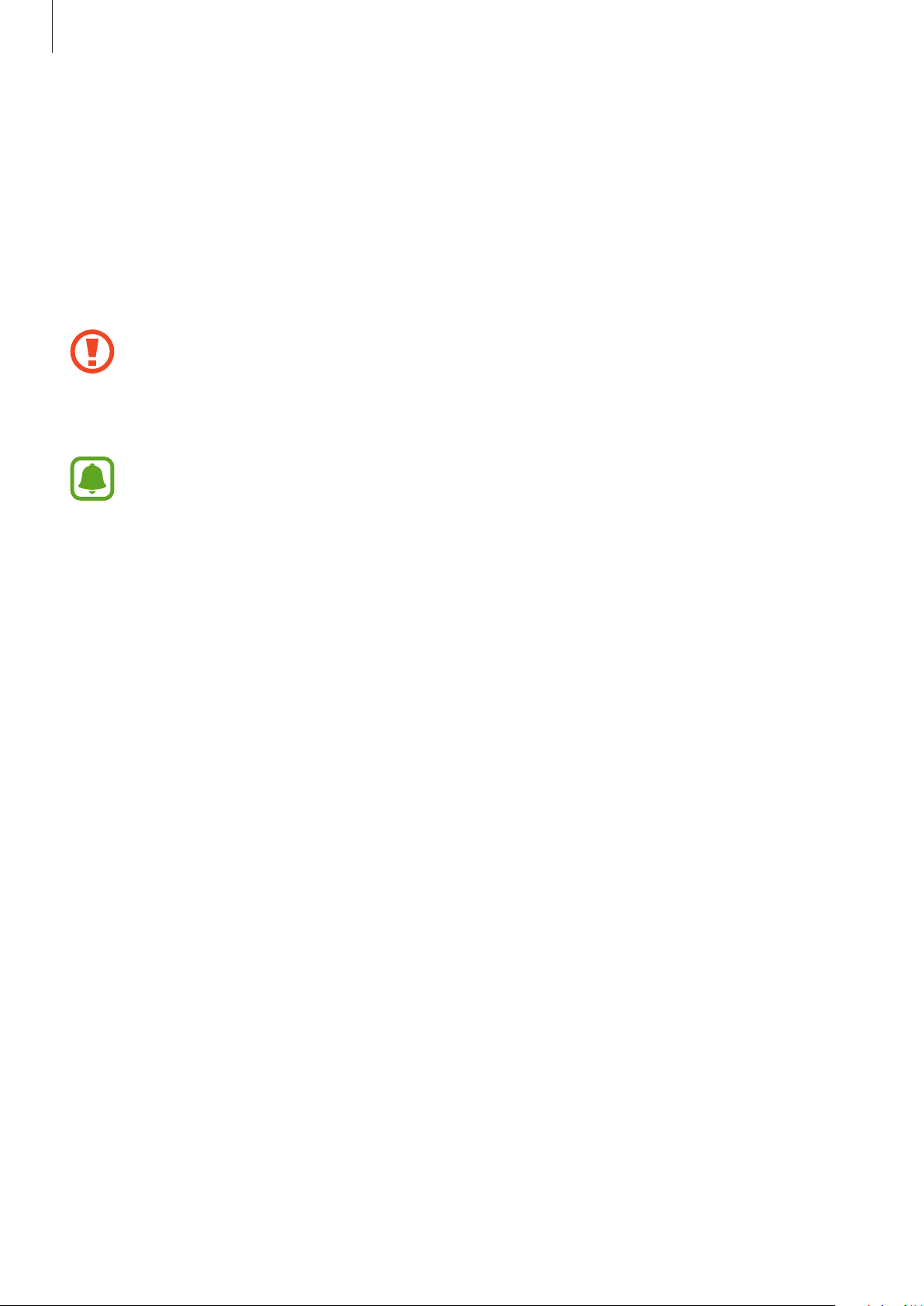
Fonctions de base
Carte mémoire (carte microSD)
Installer une carte mémoire
L’appareil est compatible avec les cartes mémoire d’une capacité allant jusqu’à 200Go. Selon
le fabricant et le modèle, certaines cartes mémoire peuvent ne pas être compatibles avec votre
appareil.
•
Certaines cartes mémoire peuvent ne pas être parfaitement compatibles avec l’appareil.
L’utilisation d’une carte mémoire incompatible peut endommager l’appareil ou la carte
mémoire elle-même et corrompre les données qui y sont stockées.
•
Veillez à insérer la carte mémoire du bon côté.
•
Seules les structures de fichiers FAT et exFAT sont compatibles avec les cartes mémoire de
l’appareil. Lorsque vous insérez une carte mémoire formatée avec une autre structure de
fichiers, l’appareil vous invite à la reformater.
•
Une trop grande fréquence des opérations d’effacement et d’écriture réduit la durée de
vie des cartes mémoire.
•
Lorsque vous insérez une carte mémoire dans l’appareil, le répertoire de fichiers de la
carte mémoire apparaît dans le dossier
Mes fichiers
→
Carte SD
.
21
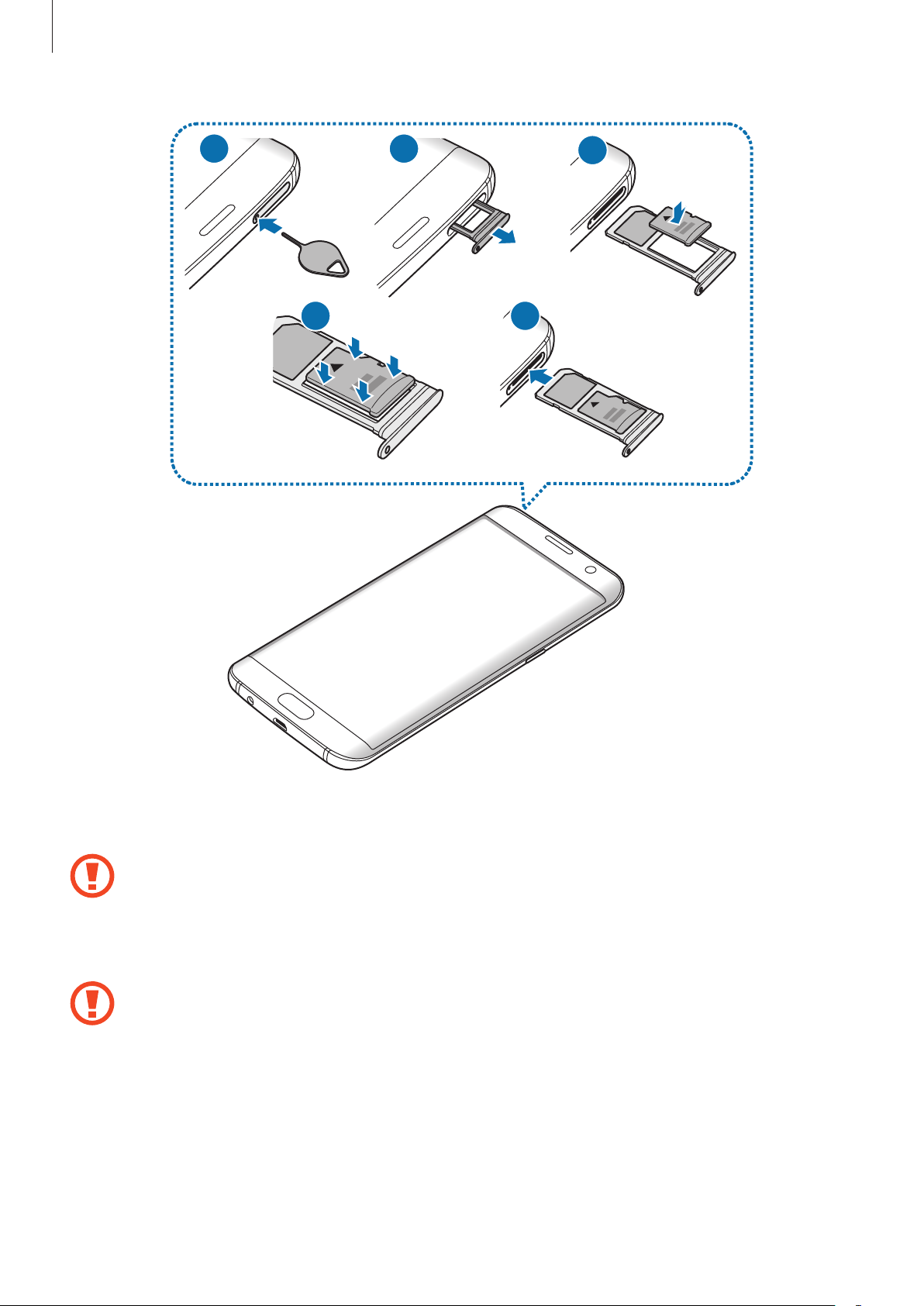
Fonctions de base
1
4
2
3
5
Insérez l’outil de retrait dans l’orifice du compartiment pour le déverrouiller.
1
Assurez-vous que l’outil de retrait est perpendiculaire à l’orifice. Dans le cas contraire,
l’appareil pourrait être endommagé.
Retirez délicatement le compartiment de son emplacement.
2
Lorsque vous retirez le compartiment de l’appareil, la connexion de données mobiles est
désactivée.
22
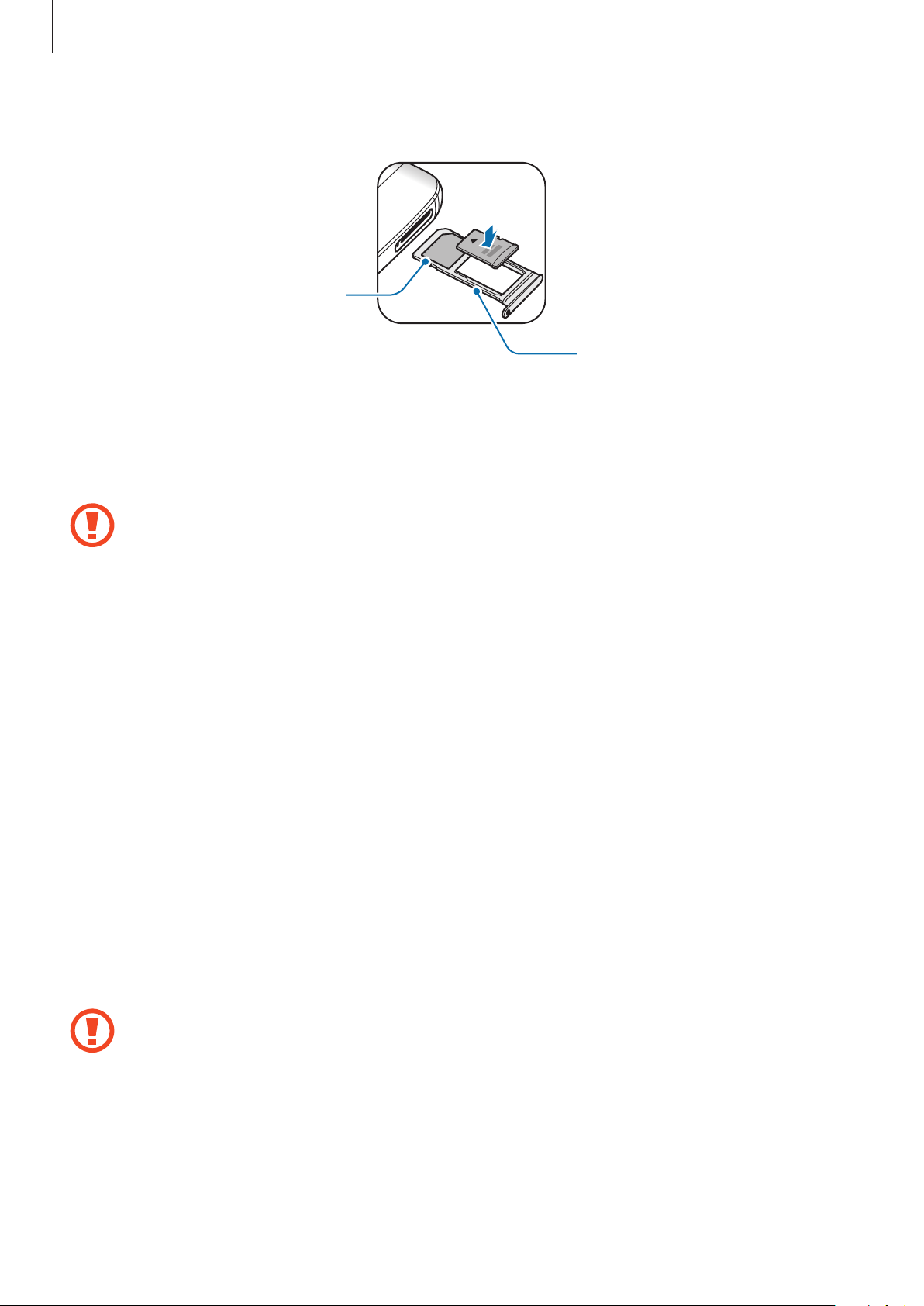
Fonctions de base
Placez une carte mémoire dans le compartiment2, puce orientée vers le bas.
3
Compartiment 1
Compartiment 2
Appuyez légèrement sur la carte mémoire dans le compartiment afin de la mettre en place.
4
Réinsérez le compartiment dans l’emplacement prévu à cet effet.
5
•
Si vous insérez le compartiment humide dans votre appareil, cela risque de
l’endommager. Assurez-vous que le compartiment est toujours bien sec.
•
Insérez complètement le compartiment dans son logement pour empêcher tout liquide
de pénétrer dans votre appareil.
Retirer une carte mémoire
Avant de retirer la carte mémoire, vous devez au préalable la désactiver pour pouvoir la retirer en
toute sécurité.
Depuis l’écran d’accueil, appuyez sur
Insérez l’outil de retrait dans l’orifice du compartiment pour le déverrouiller.
1
Retirez délicatement le compartiment de son emplacement.
2
Retirez la carte mémoire.
3
Applis
→
Paramètres
→
Stockage
→
Carte SD
→
Démonter
.
Réinsérez le compartiment dans l’emplacement prévu à cet effet.
4
Ne retirez jamais la carte mémoire lorsque l’appareil y enregistre ou lit des informations.
Cela pourrait entraîner une perte ou une corruption des données, ou endommager la carte
mémoire ou l’appareil. Samsung ne peut être tenu responsable en cas de perte de données
résultant d’une utilisation frauduleuse ou en cas de détérioration d’une carte mémoire.
23
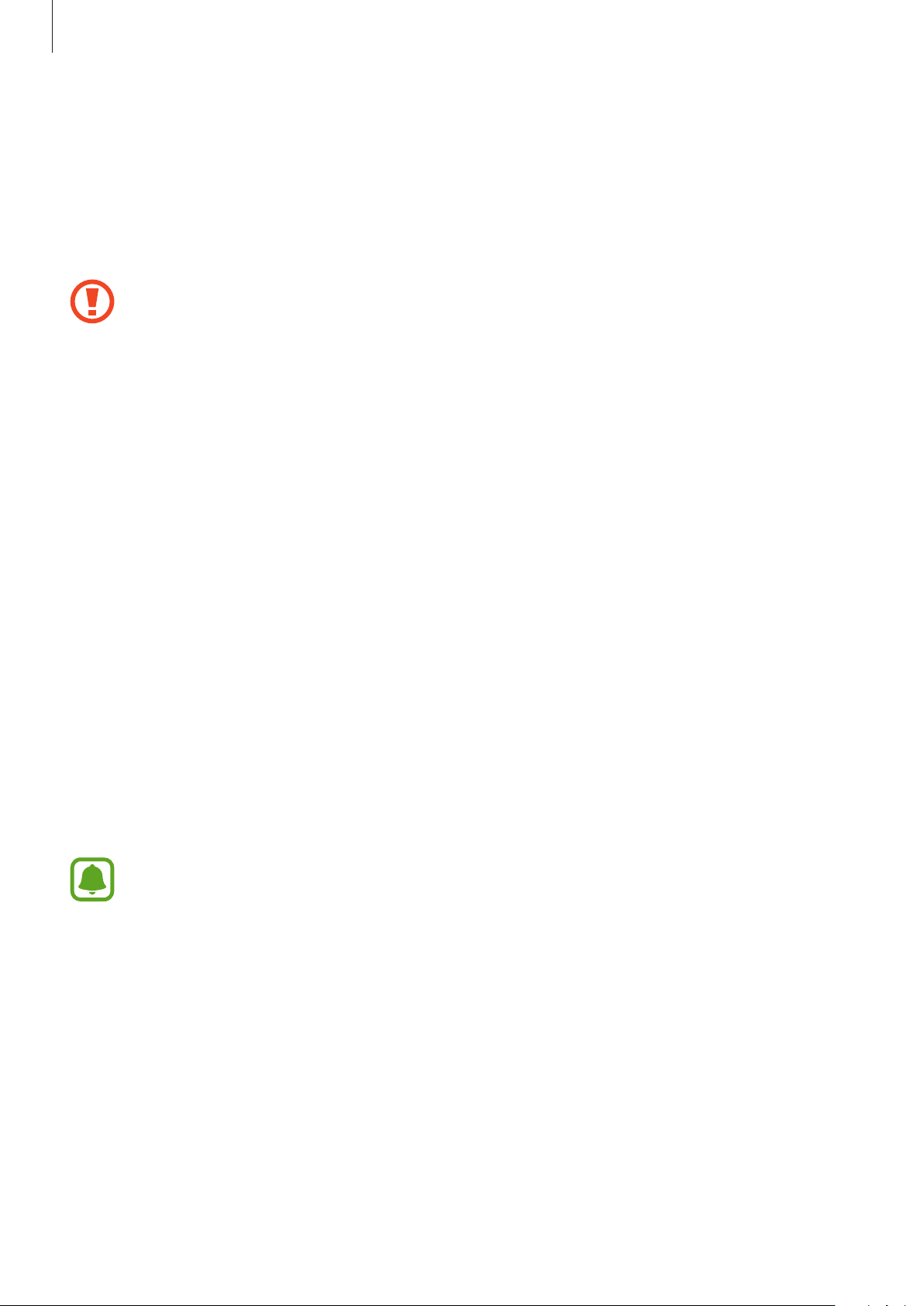
Fonctions de base
Formater une carte mémoire
Une carte mémoire ayant été formatée sur un ordinateur peut ne pas être compatible avec l’appareil.
Formatez la carte mémoire dans l’appareil.
Depuis l’écran d’accueil, appuyez sur
→
FORMATER
Avant de formater la carte mémoire, n’oubliez pas d’effectuer des copies de sauvegarde de
toutes les données importantes qui y sont stockées. La garantie du fabricant ne couvre pas
la perte de données résultant des manipulations de l’utilisateur.
.
Applis
→
Paramètres
→
Stockage
→
Carte SD
→
Formater
Connecteur USB
Avec le connecteur USB fourni (Adaptateur instantané), vous pouvez transférer des données d’autres
appareils mobiles ou connecter des périphériques USB, comme une souris et un clavier, à votre
appareil.
Transférer des données depuis votre ancien appareil
Vous pouvez raccorder votre ancien appareil à l’appareil à l’aide du connecteur USB et d’un câble
USB pour transférer facilement et rapidement des données sans installer d’application sur l’ancien
appareil. Pour en savoir plus, reportez-vous à la section Transférer des données via une connexion
USB.
Raccorder un périphérique USB
Branchez le connecteur USB dans le connecteur à fonctions multiples de votre appareil et raccordez
le périphérique USB au connecteur USB.
Certains périphériques USB peuvent ne pas être compatibles avec votre appareil.
24
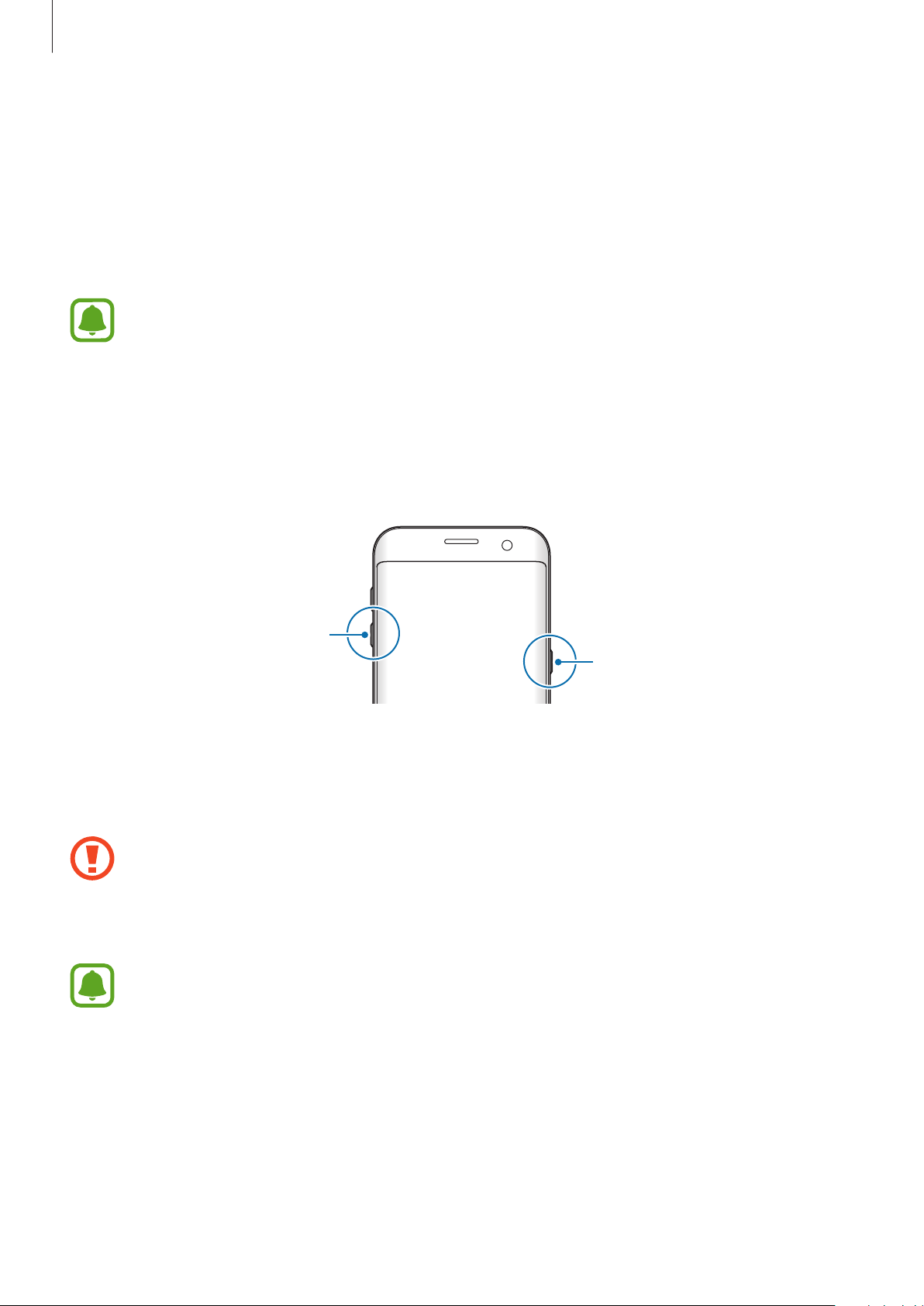
Fonctions de base
Allumer et éteindre l’appareil
Pour allumer l’appareil, maintenez la touche Marche/Arrêt enfoncée pendant quelques secondes.
Si vous allumez l’appareil pour la première fois ou après l’avoir réinitialisé, suivez les instructions
affichées à l’écran pour procéder à sa configuration.
Pour éteindre l’appareil, maintenez la touche Marche/Arrêt enfoncée, puis appuyez sur
Respectez toutes les consignes de sécurité et directives formulées par le personnel
compétent dans les lieux où l’utilisation d’appareils mobiles est interdite, comme par
exemple dans les avions et les hôpitaux.
Éteindre
.
Redémarrer l’appareil
Si votre appareil se bloque et ne répond plus, maintenez simultanément la touche Marche/Arrêt et la
touche Volume bas enfoncées pendant plus de 7secondes afin de le redémarrer.
Touche Volume bas
Touche Marche/Arrêt
Écran tactile
•
Évitez tout contact de l’écran tactile avec d’autres appareils électriques. Les décharges
électrostatiques peuvent provoquer des dysfonctionnements de l’écran tactile.
•
Pour éviter d’endommager l’écran tactile, n’appuyez pas dessus avec un objet pointu et
n’exercez aucune pression excessive avec vos doigts.
•
Il se peut que l’appareil ne reconnaisse pas la saisie tactile près des bords de l’écran, hors
de la zone de saisie dédiée.
•
Si l’écran tactile reste inactif pendant une période prolongée, des images rémanentes
risquent d’apparaître (ou persistance de l’affichage). Éteignez l’écran tactile lorsque vous
n’utilisez pas l’appareil.
•
Il est recommandé d’utiliser l’écran tactile avec les doigts.
25
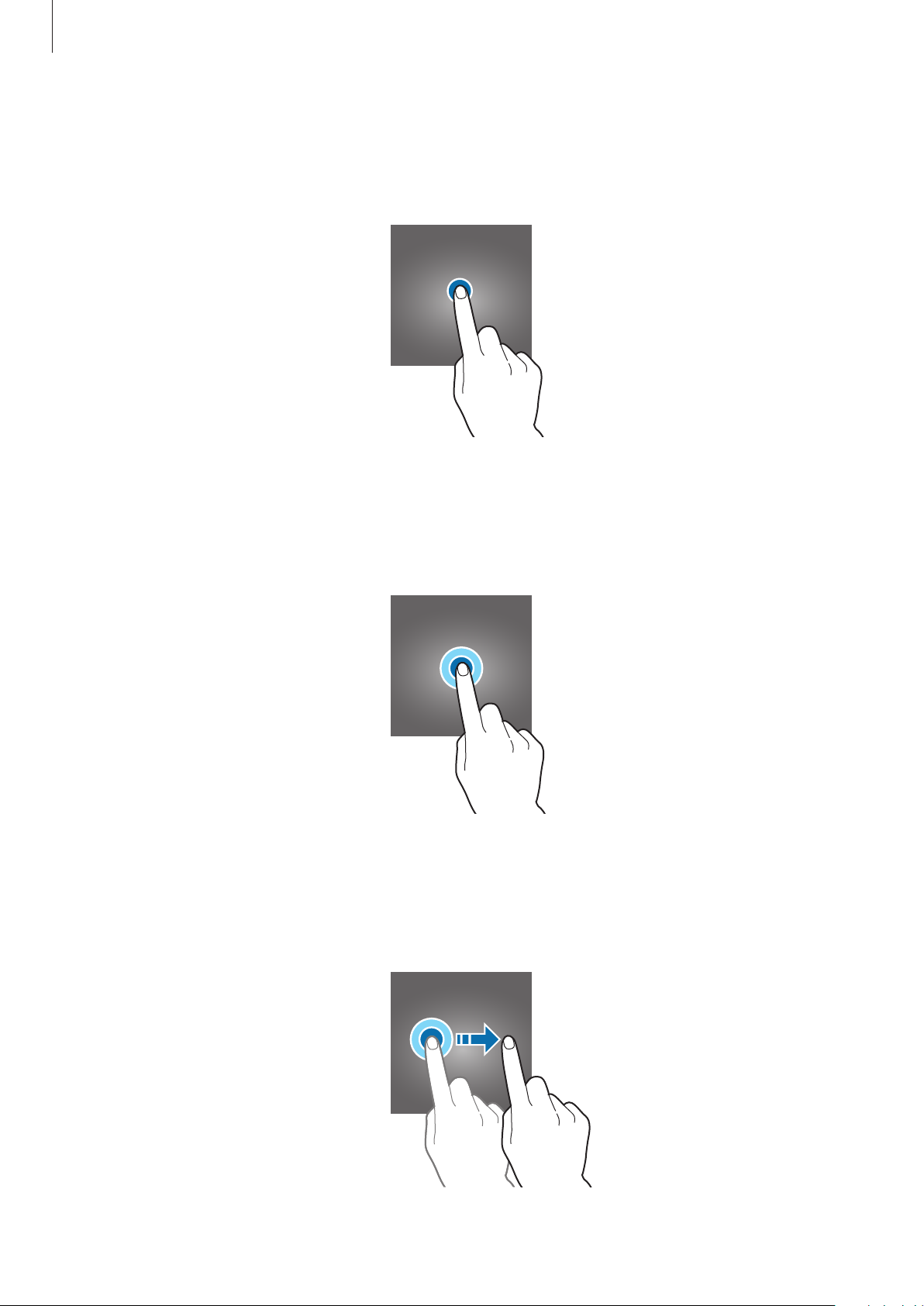
Fonctions de base
Appuyer
Pour ouvrir une application, sélectionner un élément de menu, activer une touche à l’écran ou saisir
un caractère sur le clavier à l’écran, appuyez sur l’écran tactile avec un seul doigt.
Maintenir appuyé
Pour accéder aux options disponibles, maintenez votre doigt appuyé sur un élément ou l’écran
pendant plus de 2 secondes.
Faire glisser
Pour déplacer un élément, maintenez-y votre doigt appuyé et faites-le glisser vers un nouvel
emplacement.
26
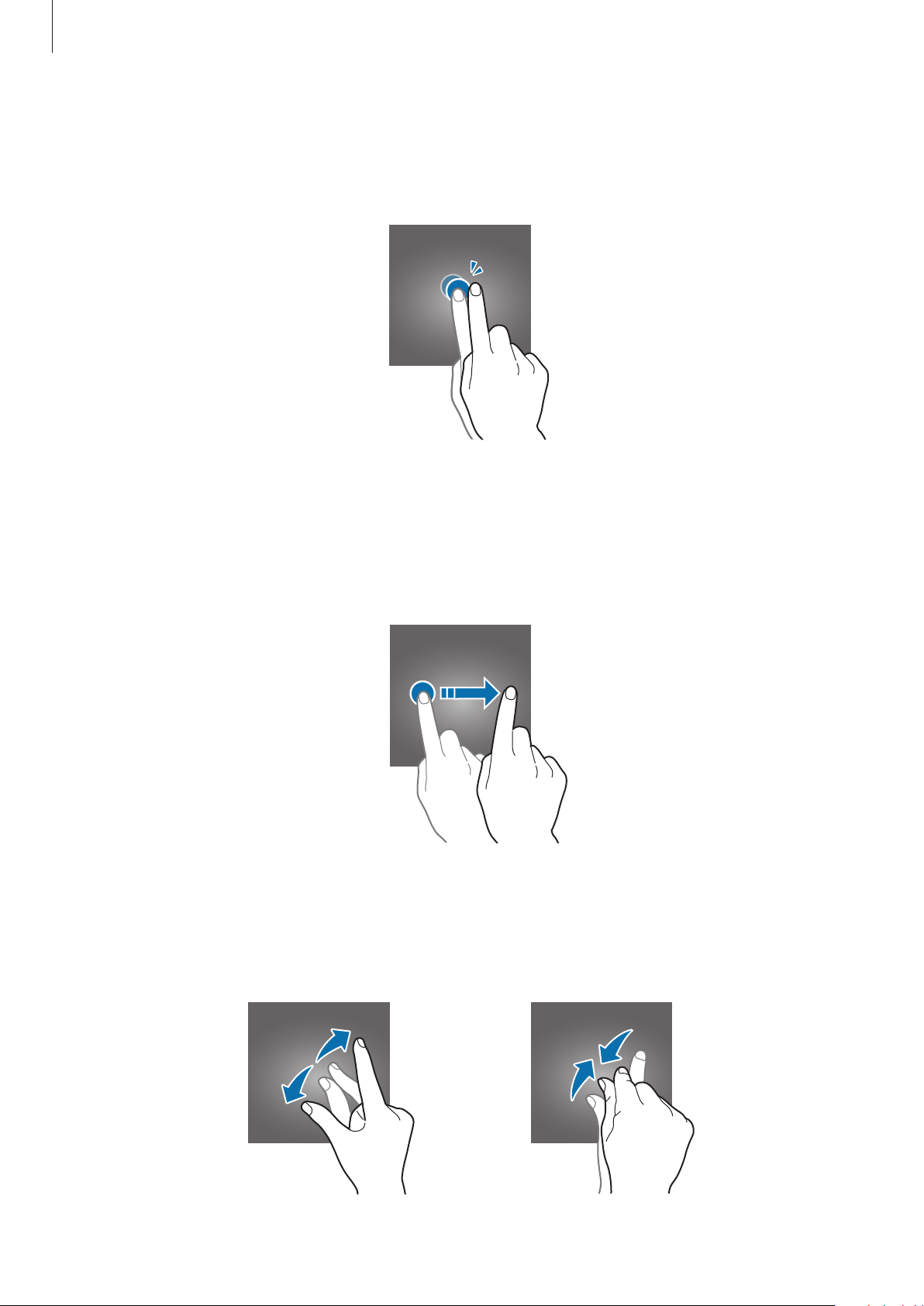
Fonctions de base
Appuyer deux fois
Pour effectuer un zoom avant sur une page Web ou une image, appuyez deux fois sur l’écran.
Appuyez de nouveau à deux reprises sur l’écran pour annuler le zoom.
Balayer
Pour afficher d’autres volets, balayez l’écran d’accueil ou la liste des applications vers la gauche ou la
droite. Pour parcourir une page Web ou une liste d’éléments, telle que celle de vos contacts, balayez
l’écran vers le haut ou le bas.
Écarter et rapprocher les doigts
Pour effectuer un zoom avant sur une page Web, une carte ou une image, placez deux doigts sur
l’écran et écartez-les. Rapprochez-les pour effectuer un zoom arrière.
27
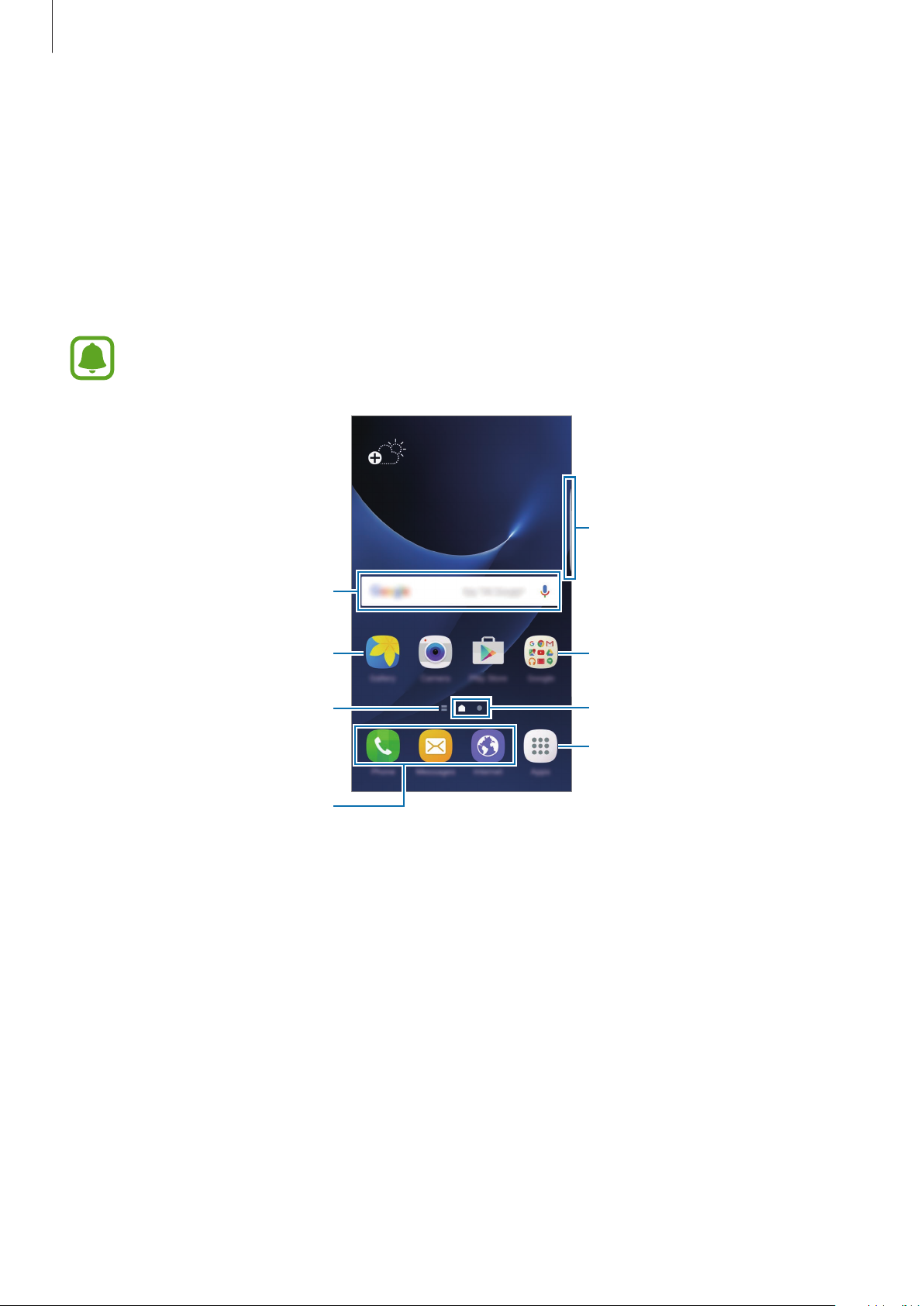
Fonctions de base
Écran d’accueil
Écran d’accueil
L’écran d’accueil est le point de départ pour accéder à toutes les fonctions de l’appareil. Il affiche des
widgets, des raccourcis vers les applications, etc.
Pour afficher les autres volets, balayez l’écran vers la gauche ou la droite.
L’aspect de l’écran d’accueil dépend de votre zone géographique ou de votre opérateur.
Widget
Application
Volets d’écran Actualités. Consultez
les articles les plus récents classés
par catégorie
Applications favorites
Poignée du volet latéral
Dossier
Volets d'écrans d'accueil
Icône de la liste des applications
28
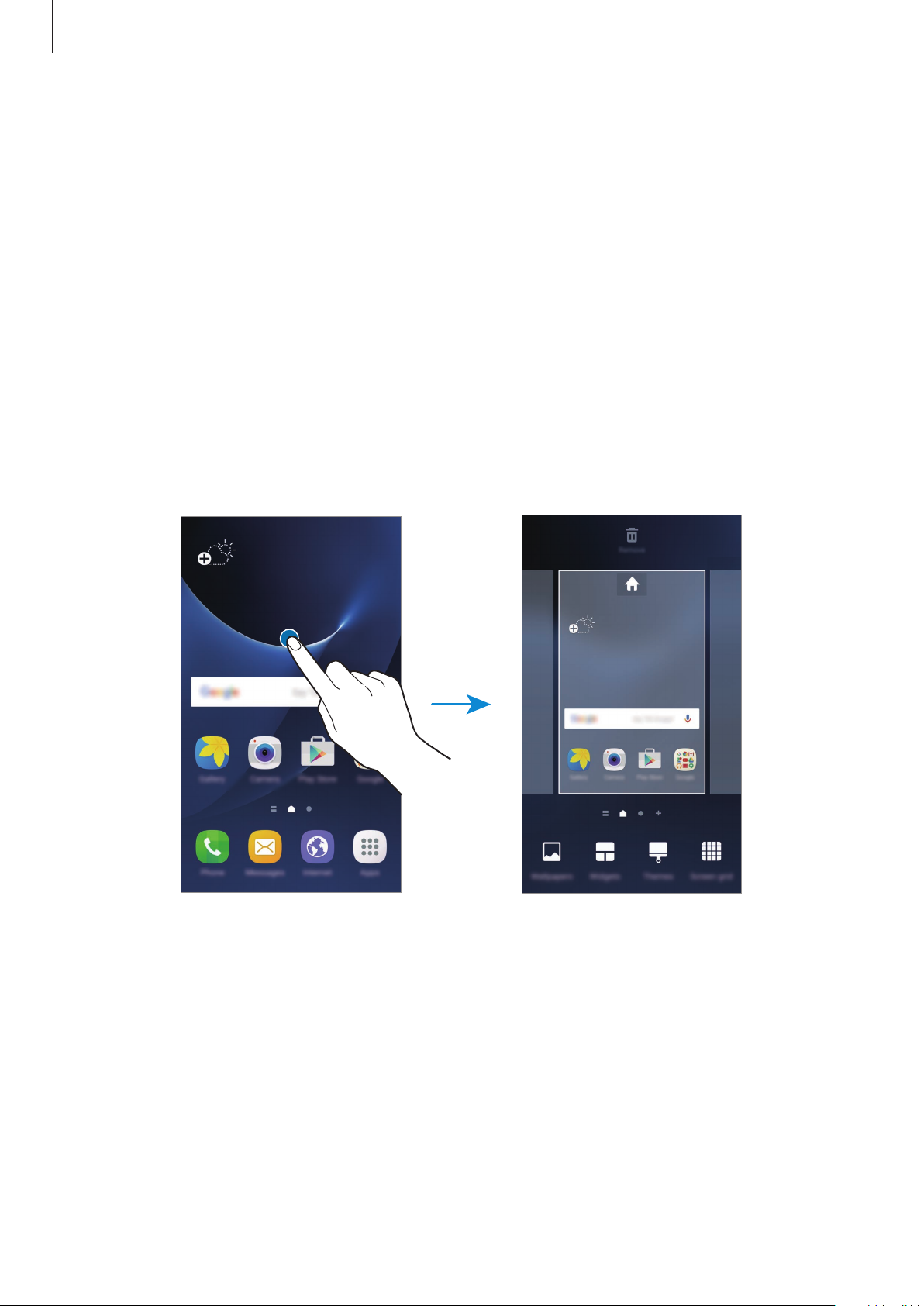
Fonctions de base
Options de l’écran d’accueil
Depuis l’écran d’accueil, appuyez sur
options disponibles. Une autre solution consiste à maintenir le doigt appuyé sur une zone vide de
l’écran d’accueil. Personnalisez l’écran d’accueil en ajoutant, supprimant ou réorganisant ses volets.
Vous pouvez également définir le fond d’écran d’accueil, lui ajouter des widgets, etc.
•
Fonds d’écran
•
Widgets
lancent des fonctions d’application spécifiques dans le but de fournir des informations et un
accès pratique à l’écran d’accueil.
•
Thèmes
les icônes et les fonds d’écran varient selon le thème sélectionné.
•
Grille d’écran
l’écran d’accueil et la liste des applications.
: changez le thème de l’appareil. Les éléments visuels de l’interface comme les couleurs,
: modifiez les paramètres du fond d’écran d’accueil et de verrouillage.
: ajoutez des widgets à l’écran d’accueil. Les widgets sont de petites applications qui
: modifiez la taille des lignes directrices pour afficher plus ou moins d’éléments sur
Applis
→
Paramètres
→
Écran d’accueil
pour accéder aux
Ajouter des éléments
Depuis la liste des applications, maintenez le doigt appuyé sur une application ou un dossier, puis
faites glisser l’icône vers l’écran d’accueil.
Pour ajouter des widgets, maintenez le doigt appuyé sur une zone vide de l’écran d’accueil, appuyez
Widgets
sur
, maintenez le doigt appuyé sur un widget, puis faites-le glisser vers l’écran d’accueil.
29
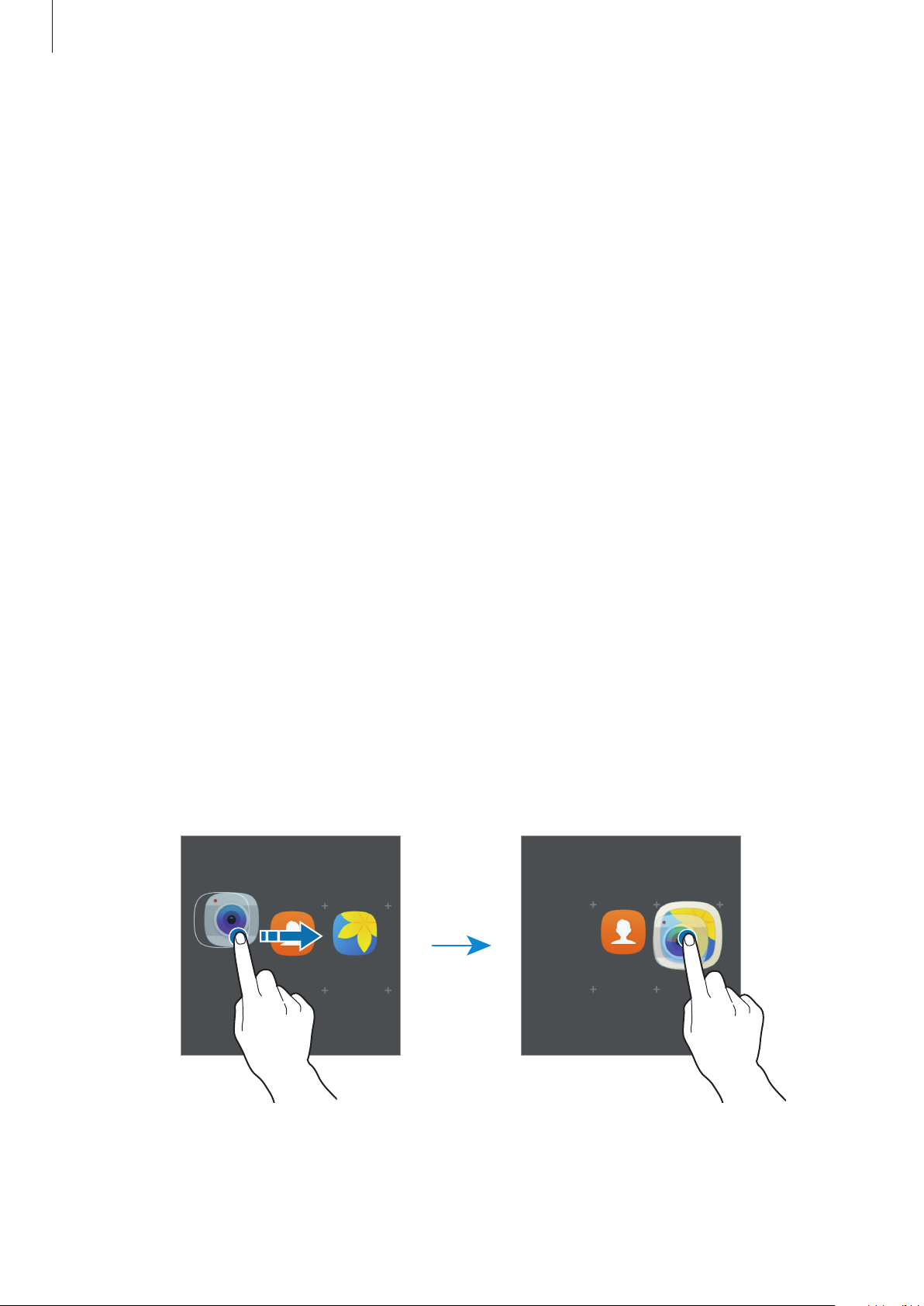
Fonctions de base
Déplacer des éléments
Sur l’écran d’accueil, maintenez votre doigt appuyé sur l’élément à déplacer, puis faites-le glisser
jusqu’à l’emplacement souhaité.
Vous pouvez également déplacer les applications fréquemment utilisées vers la zone de raccourcis
située en bas de l’écran d’accueil.
Pour déplacer l’élément vers un autre volet, faites-le glisser vers le bord de l’écran.
Pour déplacer un élément plus facilement, maintenez le doigt appuyé sur un élément, puis faites-le
glisser vers l’option
haut de l’écran. Balayez l’écran vers la gauche ou la droite pour vous déplacer vers un autre volet et
faites glisser l’élément vers un nouvel emplacement.
Déplacer applications
en haut de l’écran. L’élément se déplace vers le volet en
Supprimer des éléments
Maintenez le doigt appuyé sur un élément, puis faites-le glisser jusqu’à
l’écran.
Supprimer
en haut de
Créer des dossiers
Créez des dossiers et regroupez des applications similaires pour y accéder rapidement et lancer des
applications.
Depuis l’écran d’accueil, maintenez le doigt appuyé sur une application, puis faites-la glisser vers
1
une autre application.
Déposez l’application lorsqu’un cadre apparaît autour de l’application.
2
Un nouveau dossier contenant les applications sélectionnées est créé.
30
